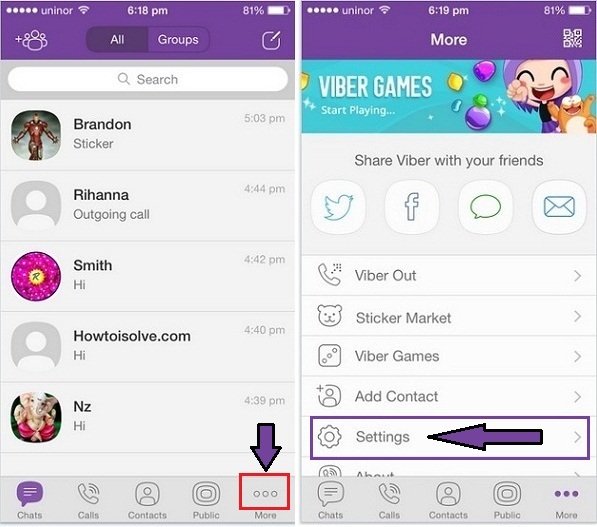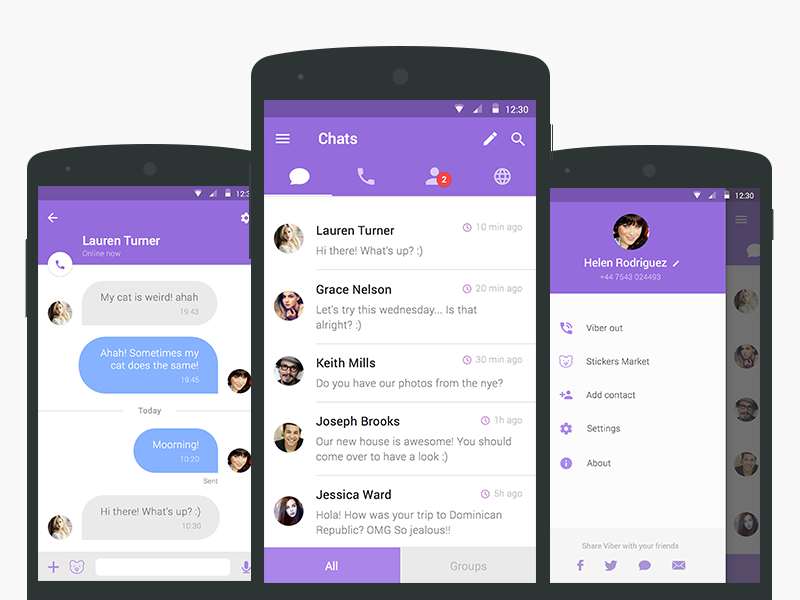Содержание
Viber Мессенджер и Видео Чат
Описание
Viber — это безопасное приложение для общения, связывающее более миллиарда людей по всему миру!
В Viber есть групповые чаты, исчезающие сообщения, напоминания и многое другое
Обычные и видеозвонки бесплатно
Наслаждайтесь безлимитными групповыми видеозвонками до 50 человек, высоким качеством звука и видео, общаясь с кем угодно по всему миру. Будьте на связи с близкими, друзьями и коллегами!
Cквозное шифрование
Все звонки и чаты один на один и групповые чаты по умолчанию зашифрованы, поэтому вы можете спокойно общаться и быть уверенными в том, что ваши переписки останутся тайной для всех. Никто, даже Viber, не сможет их прочесть.
Создавайте групповые чаты
Будьте на связи с друзьями, семьей и коллегами, создавая чаты до 250 участников. Используйте опросы, викторины, @упоминания и реакции, чтобы общение было максимально удобным!
Отправляйте сообщения бесплатно
Быть на связи проще простого! Отправляйте бесплатные сообщения, фото, стикеры, GIF, видео или файлы. Любите общаться по SMS? Попробуйте Viber!
Любите общаться по SMS? Попробуйте Viber!
Реагируйте на сообщения
Оставляйте реакции к сообщениям, чтобы выражать свое мнение и эмоции в чатах!
Сообщения исчезают сами
Отправляйте исчезающие сообщения в чатах, устанавливая таймер. Вы можете сами решить, сколько времени есть у собеседника на прочтение сообщения — 10 секунд, 1 минута или целый день!
Выражайте эмоции с Масками, GIF и Стикерами!
Используй маски, чтобы примерить новый образ или повеселить друзей смешным фото. Отправляй GIF и стикеры, выбирай готовые из более чем 55 000 или создавай свои!
Сообщества и каналы
Будь то спорт, новости, кулинария, путешествия или развлечения, читай тот контент, что интересен тебе и находи друзей. Возможности знакомств и общения на любимые темы безграничны! Создай свой собственный канал, делись уникальным контентом и наслаждайся общением!
Экономьте на звонках на городские телефоны с Viber Out
Звоните на любой стационарный или мобильный телефон с помощью международной телефонной службы Viber Out на выгодных условиях.
Тарифы Viber Out включают пакеты минут по выбранному направлению, которые можно подключить в приложении на неделю или на месяц. Если вы подключаете тариф через iTunes, оплата спишется после подтверждения покупки. Подписка на тариф автоматически продляется, если вы не отключите продление не менее чем за 24 часа до окончания текущего учётного периода. Оплата за продление спишется с вашего счёта в период до 24 часов до конца текущего учётного периода по цене выбранного тарифа. Вы можете управлять подпиской и отключить автопродление в настройках аккаунта iTunes.
Viber является частью Rakuten Group – мирового лидера в сфере электронной коммерции и финансовых услуг. Общайтесь бесплатно прямо сейчас!
Условия и политика использования: https://www.viber.com/terms/
Версия 18.4.2
С каждым днём Viber ещё лучше! Установите актуальную версию и оцените новые функции.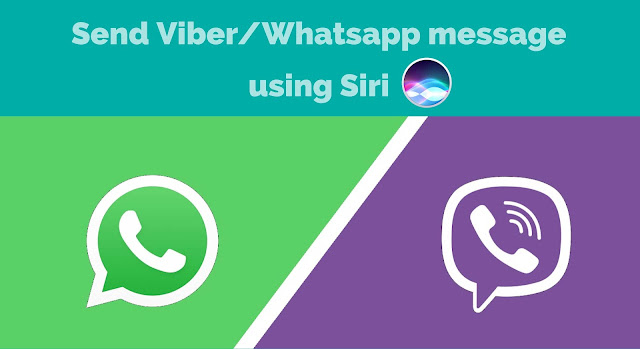
Viber ни с кем не делится вашими данными. Для нас это так же важно, как и для вас.
Оценки и отзывы
Оценок: 396,6 тыс.
Нет звука
Пропал звук в присылаемых видеосообщениях
Добрый день, Павел! Спасибо за обращение! Пожалуйста, свяжитесь с нами через форму обратной связи, нажав кнопку «Поддержка ПО» или по ссылке: vb.me/help
Будем разбираться в причинах этой проблемы.
Не приходят уведомления.
После последнего обновления перестали приходить уведомления о входящих смс и звонках. Входишь в приложение и начинают приходит смс за весь день.
Добрый день! Благодарим за обратную связь!
Проверьте, пожалуйста, что у вас:
1.Разрешены уведомления для приложения в настройках вашего телефона.
2. Разрешены уведомления в настройках Viber.
3. Выключен режим энергосбережения.Также проверьте помогает ли перезагрузка телефона устранить эту проблему?
Если проблема с уведомлениями остается – обязательно сообщите нам об этом через форму обратной связи по этой ссылке: vb.me/help или нажав кнопку «Поддержка ПО» в App Store. Будем разбираться!
Свершилось! )))
Наконец то мои слова были услышаны и в приложение допилили темную тему оформления. Спасибо за это!
Разработчик Viber Media SARL. указал, что в соответствии с политикой конфиденциальности приложения данные могут обрабатываться так, как описано ниже. Подробные сведения доступны в политике конфиденциальности разработчика.
Данные, используемые для отслеживания информации
Следующие данные могут использоваться для отслеживания информации о пользователе в приложениях и на сайтах, принадлежащих другим компаниям:
Геопозиция
Идентификаторы
Связанные
с пользователем данные
Может вестись сбор следующих данных, которые связаны с личностью пользователя:
Покупки
Геопозиция
Контактные данные
Контакты
Пользовательский контент
Идентификаторы
Данные об использовании
Не связанные
с пользователем данные
Может вестись сбор следующих данных, которые не связаны с личностью пользователя:
Пользовательский контент
Данные об использовании
Диагностика
Конфиденциальные данные могут использоваться по-разному в зависимости от вашего возраста, задействованных функций или других факторов.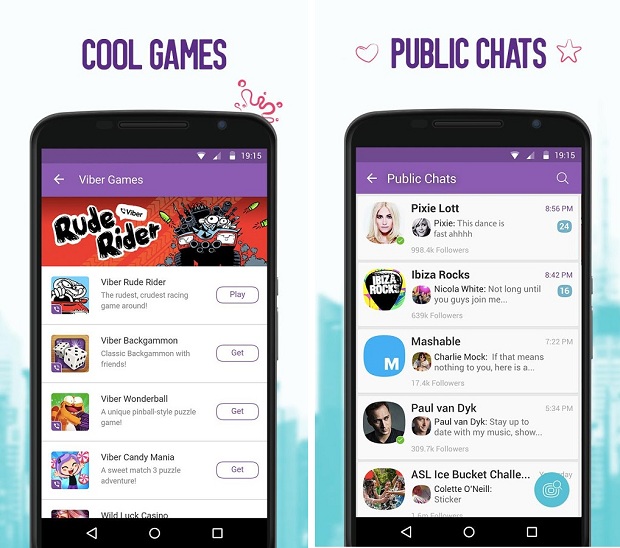 Подробнее
Подробнее
Информация
- Провайдер
- Viber Media SARL.
- Размер
- 223,4 МБ
- Категория
Социальные сети
- Возраст
- 17+
Неограниченный доступ к Сети - Copyright
- © Viber Media S.à r.l.
- Цена
- Бесплатно
Сайт разработчика
Поддержка приложения
Политика конфиденциальности
Поддерживается
Вам может понравиться
Viber на iPhone
Оглавление:
Viber – один из самых популярных мессенджеров для мобильных устройств. Был разработан более 7 лет назад для быстрого обмена сообщениями между смартфонами.
Был разработан более 7 лет назад для быстрого обмена сообщениями между смартфонами.
Для этого требовалось всего лишь наличие программы, а также подключение к интернету. Сегодня – это невероятно большой проект, которым занимается приблизительно 15 тысяч сотрудников по всему миру.
Такой внушительный результат сделал так, что скачать Вайбер на Айфон хочет практически каждый пользователь данной платформы. И не удивительно, ведь программа обладает огромным количеством преимуществ и практически не имеет недостатков.
Важно! Помните, что разработчики сделали приложение бесплатным. Поэтому если вам предлагают заплатить деньги за его установку, то это мошеннический сайт. Скачать Вибер на Айфон можно с официального магазина iTunes.
Как скачать Viber для iPhone?
Программа, прежде всего, славится очень легким процессом загрузки и установки. Для этого вам нужен Айфон любой версии, приложение автоматически подстроится под нужные настройки. Теперь нужно открыть AppStore и следовать инструкциям:
Для этого вам нужен Айфон любой версии, приложение автоматически подстроится под нужные настройки. Теперь нужно открыть AppStore и следовать инструкциям:
- Нам нужен официальный магазин Айфон и приложение Вайбер, можно перейти по ссылке www.viber.com.
Или по прямой ссылки в Itunes, нажав на кнопку ниже:Скачать Viber для iPhone в Itunes
- Или же просто находим поисковую строку в магазине и вписываем туда название приложения (Вибер, Вайбер или Viber).
- Нажимаем на появившийся раздел, он будет с самого верха списка.
- Далее мы увидим клавишу «Загрузить». Дело в том, что программа сначала скачивается и в автоматическом режиме устанавливается. Причем ее самая последняя версия. Об этом мы и говорили ранее – разработчики сделали процесс невероятно легким.
Важно! Каждый может установить вайбер на айфон бесплатно, просто следуйте инструкции сверху.
Вот и все, программа установлена на ваш телефон и вам осталось пройти процедуру регистрации.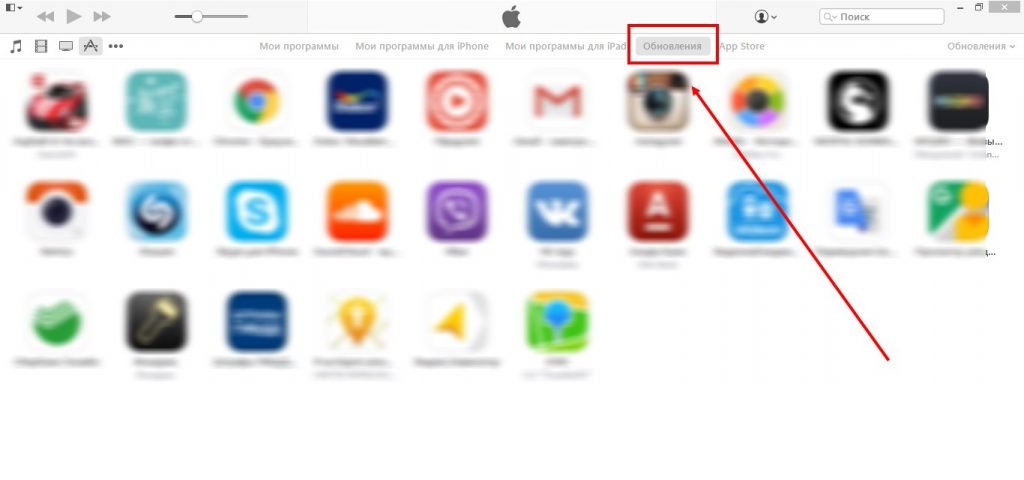 Она также не займет много времени и в ней сможет разобраться каждый.
Она также не займет много времени и в ней сможет разобраться каждый.
Регистрация в Вайбере через Айфон
Всегда учитывайте тот факт, что мессенджер будет привязан к вашему мобильному телефону. Его смогут увидеть все пользователи. Поэтому если вы являетесь конфиденциальной личностью и не хотите показывать свой номер, купите запасной. Через него вы и будете сидеть в приложении. Других выходов просто нет – для активации аккаунта нужен номер, регистрация не похожа на тот же процесс в социальной сети.
Ведь вы не создаете как такового аккаунта, он просто привязывается к номеру телефона.
- Запускаем приложение либо через Itunes, нажав на открыть либо кликаем по иконке на рабочем столе.
- Как только мы нажмем на иконку программы, она запросит разрешение на отправку уведомлений, жмем Разрешить (для того чтобы вы получали уведомления о поступившем сообщении или звонку от других абонентов), затем Продолжить;
- Далее жмем Разрешить (даем доступ виберу к вашим контактам, для того чтобы он автоматически проверил тех абонентов у кого установлено приложение и добавил в свою адресную книгу)
- Откроется окно, где выбираем код страны и вводим номер телефона без ошибок, онb заполняются автоматически, программа в следующем окне спросит вас: Верно ли указан номер, если все верно, то жмем Да, если вы допустили ошибку, то жмем Изменить и исправляем цифры;
- Теперь ждем несколько секунд, тем временем, на вашем экране появится специальная строка, в которую нужно ввести код.

- СМС с кодом активации придет через пару секунд на ваш телефон. Вводим его и все, готово.
- Теперь программа на вашем телефоне и вы можете приступать к настройкам. Но прежде чем приступить, разрешите приложению доступ к Фото и использовать Viber s Siri.
- Если приложение Viber было установлено ранее, то перед вами выскочит окно, где будет предложено Восстановить Вайбер из резервной копии, нажмите Восстановить сейчас, процесс пройдет в автоматическом режиме, информируя поэтапно что происходит.
Основные функции Viber
Далее вы можете добавить фотографии, указать другие контактные данные, а также придумать ник. Чтобы начать переписываться со своими друзьями, нужно перейти в пункт «Контакты», в котором будут указаны все ваши знакомые, которые используют данное приложение.
Кликаем по их номеру и перед нами открывается чат. Вы можете настраивать его внешний вид под себя. Чтобы отправить сообщение, просто наберите его снизу и с помощью клика фиолетового круга снизу справа отправьте текст. Доля секунды и готово! Теперь вы можете использовать свой Айфон для моментального обмена сообщениями на любой дистанции. Также вам доступны бесплатные звонки при наличии интернета.
Доля секунды и готово! Теперь вы можете использовать свой Айфон для моментального обмена сообщениями на любой дистанции. Также вам доступны бесплатные звонки при наличии интернета.
Важно! Старайтесь создавать видеозвонки только при наличии Вай-Фая, ведь они забирают очень много мегабайт.
Рейтинг Статьи:
Качество материала:
Помогла статья?
Анонс
Оцените статью по двум критериям, это поможет другим пользователям при поиске информации. Спасибо!
Отправка
User Review
5
(1 vote)
если iOS до 10 версии
Айфон 4 в свое время был очень популярной моделью смартфона от престижной компании Apple. Сегодня данная модель телефона считается уже устаревшей, однако на нее все равно, доступен ряд обновлений и популярных приложений. Разработчики компании Viber Media, особенное внимание уделяют операционной системе iOS, поэтому Вайбер на свой смартфон Айфон может скачать любой владелец. Загрузить и установить Вайбер на Айфон очень легко. Способ установки зависит от новизны версии операционной системы Айфон 4.
Загрузить и установить Вайбер на Айфон очень легко. Способ установки зависит от новизны версии операционной системы Айфон 4.
Содержание
- Существует ли Вайбер для Айфона 4
- Порядок установки
- На смартфон с iOS 10.0
- Без iOS 10.0
- Как обновить Айфон
Существует ли Вайбер для Айфона 4
Так как Айфон четвертого поколения считается устаревшей моделью, то перед тем как установить Вайбер, сначала необходимо ознакомиться с системными требованиями от разработчиков приложения. Последняя версия приложения требует операционной системы iOS не ниже 10, а iPhone 4 может быть обновлен только до 7.1.2. Какой выход? Установить подходящую версию, а значит одну из старых через магазин приложений App Store или скачать на нашем сайте.
Ввиду устаревшей платформы, многие владельцы Айфонов сталкиваются с такой системной ошибкой, при попытке обновить мессенджер:
- Приложение отсутствует в магазине App Store.
- При попытке его загрузить, высвечивается ошибка «Тип операционной системы не совместим с версией Viber».

- Обновление приложения невозможно.
Подобные проблемы могут возникать не только у владельцев смартфоном iPhone, но у других фирм, если их операционная система устарела.
Таким образом, установить приложение Вайбер на Айфон 4 можно, однако с небольшими ремарками в инструкции. То есть, это обозначает, что скачивание файла и его установка пройдут в нестандартном режиме ввиду устаревшей платформы. Здесь есть два выхода – скачать старую подходящую версию мессенджера для своего Айфон 4 или повысить версию операционной системы через обновление.
Порядок установки
Скачать Viber на четвертую версию Айфона можно, однако процесс установки будет напрямую зависеть от версии вашей операционной системы.
Порядок установки Viber на iPhone
На смартфон с iOS 10.0
Первый вариант подойдет для всех Айфонов, где платформа уже обновлена до 10 версии и выше. В этом случае установить мессенджер не составит труда. Процедура будет стандартной через магазин App Store, как и при скачивании любого другого приложения:
- Заходите со своего телефона в App Store.

- Внизу нажимаете на значок поиска (лупа).
- Вверху появляется строка поиска, куда вы вписываете название приложения – Viber.
- По результатам поиска выбираете мессенджер Viber и нажимаете «Загрузить».
Загрузка начнется автоматически и займет всего несколько секунд. После ее окончания приложение появится на главном экране телефона – стандартный сиреневый значок Вайбера с телефонной трубкой. Оно уже готово к работе и дополнительно его устанавливать не требуется. Запускаете и проходите регистрацию по номеру мобильного телефона.
Без iOS 10.0
Если на вашем Айфоне старая версия операционной платформы, то есть ниже iOS 10, то установить последнюю версию Вайбера не получится, так как технические характеристики системы не попадают под требования приложения. Следовательно, вы сможете установить только старую подходящую версию мессенджера. Как это сделать:
- Сначала вам нужно скачать и загрузить дополнительную программу iTunes на компьютер для сопряжения двух устройств.

- Заходите в iTunes под своей учетной записью iCloud, которая зарегистрирована за смартфоном.
- Подсоединяете телефон через шнур к компьютеру или ноутбуку.
- На экране телефона появится предупреждение, нажимаете «Доверять этому компьютеру».
- После чего запустится главное меню iTunes и в нем отразится вам смартфон.
- Переходите с компьютера в магазин App Store, ищете в нем Viber и нажимаете скачать.
- Приложение автоматически сохранилось в облаке и доступно для всех устройств с данным профилем iCloud.
Предыдущую версию Вайбера для устаревшей операционной платформы Айфона вы также сможете скачать на нашем сайте.
Теперь вам осталось зайти в телефон, в магазин App Store. Открываете раздел «Обновления», далее «Покупки» и увидите там приложение «Viber». Напротив будет кнопка «Установить», нажимаете для загрузки, но система вам выдаст предупреждение «Ваша операционная система устарела. Хотите скачать старую версию Viber?», подтверждаете кнопкой «Да» и ждите окончания загрузки. Когда приложение будет установлено, можете его запускать и авторизоваться.
Когда приложение будет установлено, можете его запускать и авторизоваться.
Как обновить Айфон
Если первый вариант загрузки мессенджера вам нравится больше, да и вы хотите получать обновления и на другие программы, тогда вам нужно обновить свою операционную систему на телефоне до максимально возможной. Сделать это можно двумя способами:
- Через телефон.
- Через компьютер с iTunes.
Чтобы обновить операционную систему на Айфон 4 с телефона, нужно перейти в «Настройки», далее «Основные», нажимаете «Обновление ПО». Перед тем как проделать это действие, у вас обязательно смартфон должен быть подключен к Wi-Fi. В разделе «Обновление ПО» происходит поиск доступной новой версии операционной системы, и если таковые имеются, то после появляется строчка с номером версии и кнопкой «Обновить». Нажимаете на нее и ждете завершения.
Через iTunes обновление системы может показаться намного сложнее, однако данный способ считается более действенным:
- Установите iTunes и войдите в свой профиль iCloud с компьютера.
- Подсоедините телефон через шнур к компьютеру.
- Дождитесь, пока два устройства будут сопряжены и отобразится вверху слева черный значок смартфона.
- Нажимаете на него, выбираете пункт «Обновить», в случае доступных новых версий, ОП iOS на вашей четверке обновится.
Если вы успешно обновили операционную систему на своем Айфон 4, то можете смело скачать Viber через App Store. Также в магазине можете поискать обновления и для других своих установленных приложений. Обновленная операционная система также помогает повысить общую безопасность вашего смартфона и делает его работу более производительной.
Как установить viber на ios 10
Способы установки мессенджера Viber на iPhone
Кроссплатформенный мессенджер Viber занимает почетное место в перечне наиболее часто используемых программ на самых разнообразных девайсах, включая смартфоны Apple.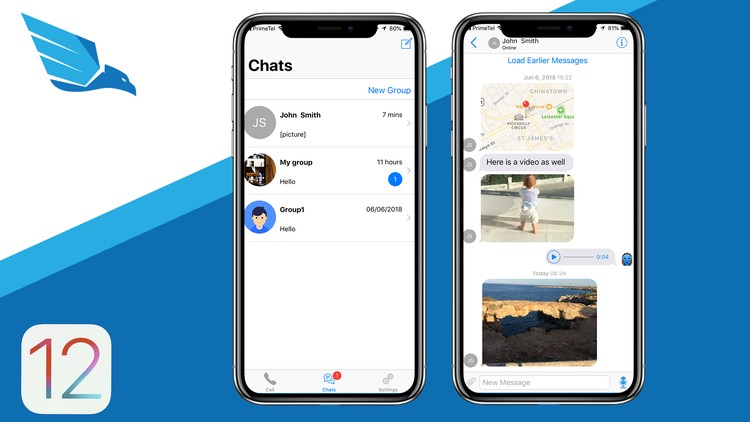 В предлагаемой вниманию читателя статье рассмотрены несколько способов инсталляции Viber для iPhone, делающих возможным быстрое получение доступа к возможностям сервиса в различных ситуациях. Процесс установки Вайбера на айФон осуществим всего за несколько шагов, которые доступны для выполнения в том числе начинающими пользователями продукции и софта компании Apple.
В предлагаемой вниманию читателя статье рассмотрены несколько способов инсталляции Viber для iPhone, делающих возможным быстрое получение доступа к возможностям сервиса в различных ситуациях. Процесс установки Вайбера на айФон осуществим всего за несколько шагов, которые доступны для выполнения в том числе начинающими пользователями продукции и софта компании Apple.
Как установить Viber на iPhone
Следует отметить, что и создатели iPhone и разработчики Viber для iOS постарались максимально упростить процедуру инсталляции клиента мессенджера для пользователей смартфонов Apple. Некоторые сложности с решением данного вопроса могут возникнуть лишь у владельцев устройств, функционирующих под управлением устаревших версий iOS, но, действуя по нижеизложенным инструкциям, получить доступ к системе обмена информацией в итоге получается практически всегда.
Способ 1: iTunes
Большинству пользователей девайсов, работающих под управлением iOS, знакомо приложение iTunes. Это официальное средство, предлагаемое компанией Apple для работы с устройствами собственных брендов.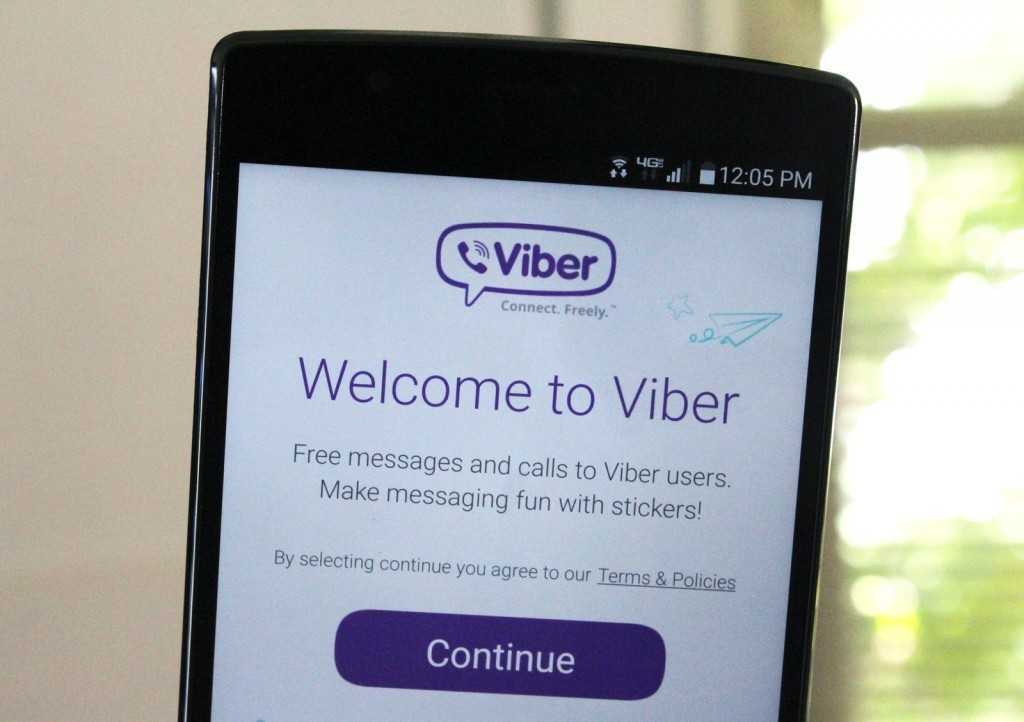 До выхода версии 12.7 среди функций программного комплекса присутствовала возможность доступа к фирменному магазину приложений AppStore и инсталляция софта в мобильные Эппл-девайсы с ПК не вызывала вообще никаких сложностей.
До выхода версии 12.7 среди функций программного комплекса присутствовала возможность доступа к фирменному магазину приложений AppStore и инсталляция софта в мобильные Эппл-девайсы с ПК не вызывала вообще никаких сложностей.
На сегодняшний день для установки Viber на iPhone через айТюнс придется прибегнуть к инсталляции не самой новой версии медиакомбайна – 12.6.3, а уже затем устанавливать клиент мессенджера. Загрузить дистрибутив iTunes 12.6.3 для Windows нужной разрядности (32- или 64-бит) можно по ссылке:
- Полностью удалите уже инсталлированный айТюнс с компьютера. Если установка средства не осуществлялась ранее, пропустите данный шаг. Процедура деинсталляции iTunes подробно описана в материале на нашем сайте, воспользуйтесь проверенной инструкцией.
Во избежание проблем при запуске программы более старой версии впоследствии, после удаления айТюнс дополнительно удалите каталог «iTunes», расположенный по пути:
Важно! Во время инсталляции айТюнс нужной для установки Viber в iPhone версии во втором окне инсталлятора обязательно снимите отметку в чекбоксе «Автоматически обновлять iTunes и другое ПО Apple».
Выберите пункт «Править меню».
Далее установите отметку в чекбоксе возле пункта «Программы» открывшегося перечня и нажмите «Готово».
Кликните по наименованию приложения «Viber Messenger».
введя свой AppleID и пароль, а затем нажав «Получить» в окне-требовании регистрации.
а затем на экране смартфона.
Нажмите «Установить», что приведет к изменению названия кнопки на «Будет установлено».
При поступлении запроса о необходимости авторизации компьютера, подтвердите его,
а затем введите пароль от ЭпплАЙДИ и нажмите «Авторизовать».
Посмотрите на дисплей iPhone, предварительно разблокировав его. Через некоторое время на экране появится значок нового приложения. Постепенно Viber загрузится и будет установлен в память айФона. Далее станет возможным запуск и активация мессенджера.
Дополнительно. Для пользователей девайсов c устаревшей версией айОС (ниже 9.0)
Для пользователей девайсов c устаревшей версией айОС (ниже 9.0)
Для владельцев, к примеру, iPhone 4 под управлением iOS 7.1.2, вышеописанный метод установки Вайбера является одной из немногих возможностей получить нужное приложение на устройстве. Но действовать следует несколько иначе, чем рекомендовано выше.
- Выполните шаги инструкции по установке Вайбера через айТюнс с пункта 1 по пункт 12 включительно.
- Войдите в App Store со смартфона и перейдите в «Обновления».
- Далее нужно выбрать «Покупки». Откроется перечень, содержащий все приложения, которые когда-либо были инсталлированы в айФон с помощью айТюнс либо Апп Стор на самом смартфоне.
- Тапните «Viber» в результате чего появится уведомление о невозможности инсталляции актуальной версии приложения в среде устаревшего варианта iOS.
- Подтвердите желание загрузки совместимой версии Вайбера. После этого в iPhone появится хотя и не актуализированный, но вполне функциональный клиент сервиса.

Способ 2: iTools
Пользователи iPhone, предпочитающие полностью контролировать процесс установки приложений в свой девайс и не привыкшие мириться с ограничениями, введенными Apple, к примеру, в отношении возможности инсталляции не самых новых версий программ в собственные устройства официальными методами, могут использовать для установки Вайбера в iPhone файлы *.ipa.
IPA-файлы хранятся в магазине Апп Стор, скачиваются с помощью iTunes и сохраняются по пути:
C:\Users\имя_пользователя\Music\iTunes\iTunes Media\Mobile Applications .
В дальнейшем пакеты *.ipa, и Вайбер в их числе, могут быть установлены в айФон при помощи инструментов, созданных сторонними разработчиками. Одно из самых популярных неофициальных программных средств для работы с девайсами Apple, в том числе установки приложений с ПК – это iTools.
- Скачайте и инсталлируйте айТулс в свой компьютер.
Инструкцию по установке можно найти в материале, где подробно описаны функциональные возможности средства и его преимущества.
и подключите айФон к ЮСБ порту компьютера.
Способ 3: App Store
Вышеописанные способы установки Viber в iPhone являются весьма эффективными и единственно действенными в отдельных ситуациях, но назвать их наиболее простыми нельзя. Для владельцев полностью настроенных iPhone, функционирующих под управлением iOS 9.0 и выше, наилучшим решением будет использование официального метода инсталляции Вайбера, предлагаемого Apple – загрузка из App Store, предустановленного на всех смартфонах производителя.
- Откройте Апп Стор, тапнув по значку сервиса на экране айФона.
Можете приступать к передаче/получению информации через один из самых популярных сервисов!
Таким образом, пользователи смартфонов Apple могут очень просто и легко присоединиться к участникам современной и многофункциональной системы обмена информацией Viber. В большинстве случаев с инсталляцией приложения-клиента мессенджера для iOS не возникает никаких сложностей и процесс занимает всего несколько минут.
Мы рады, что смогли помочь Вам в решении проблемы.
Помимо этой статьи, на сайте еще 12369 инструкций.
Добавьте сайт Lumpics.ru в закладки (CTRL+D) и мы точно еще пригодимся вам.
Отблагодарите автора, поделитесь статьей в социальных сетях.
Опишите, что у вас не получилось. Наши специалисты постараются ответить максимально быстро.
Как установить Viber на iPhone 4
Айфон 4 в свое время был очень популярной моделью смартфона от престижной компании Apple. Сегодня данная модель телефона считается уже устаревшей, однако на нее все равно, доступен ряд обновлений и популярных приложений. Разработчики компании Viber Media, особенное внимание уделяют операционной системе iOS, поэтому Вайбер на свой смартфон Айфон может скачать любой владелец. Загрузить и установить Вайбер на Айфон очень легко. Способ установки зависит от новизны версии операционной системы Айфон 4.
Существует ли Вайбер для Айфона 4
Так как Айфон четвертого поколения считается устаревшей моделью, то перед тем как установить Вайбер, сначала необходимо ознакомиться с системными требованиями от разработчиков приложения. Последняя версия приложения требует операционной системы iOS не ниже 10, а iPhone 4 может быть обновлен только до 7.1.2. Какой выход? Установить подходящую версию, а значит одну из старых через магазин приложений App Store или скачать на нашем сайте.
Последняя версия приложения требует операционной системы iOS не ниже 10, а iPhone 4 может быть обновлен только до 7.1.2. Какой выход? Установить подходящую версию, а значит одну из старых через магазин приложений App Store или скачать на нашем сайте.
Ввиду устаревшей платформы, многие владельцы Айфонов сталкиваются с такой системной ошибкой, при попытке обновить мессенджер:
- Приложение отсутствует в магазине App Store.
- При попытке его загрузить, высвечивается ошибка «Тип операционной системы не совместим с версией Viber».
- Обновление приложения невозможно.
Подобные проблемы могут возникать не только у владельцев смартфоном iPhone, но у других фирм, если их операционная система устарела.
Таким образом, установить приложение Вайбер на Айфон 4 можно, однако с небольшими ремарками в инструкции. То есть, это обозначает, что скачивание файла и его установка пройдут в нестандартном режиме ввиду устаревшей платформы.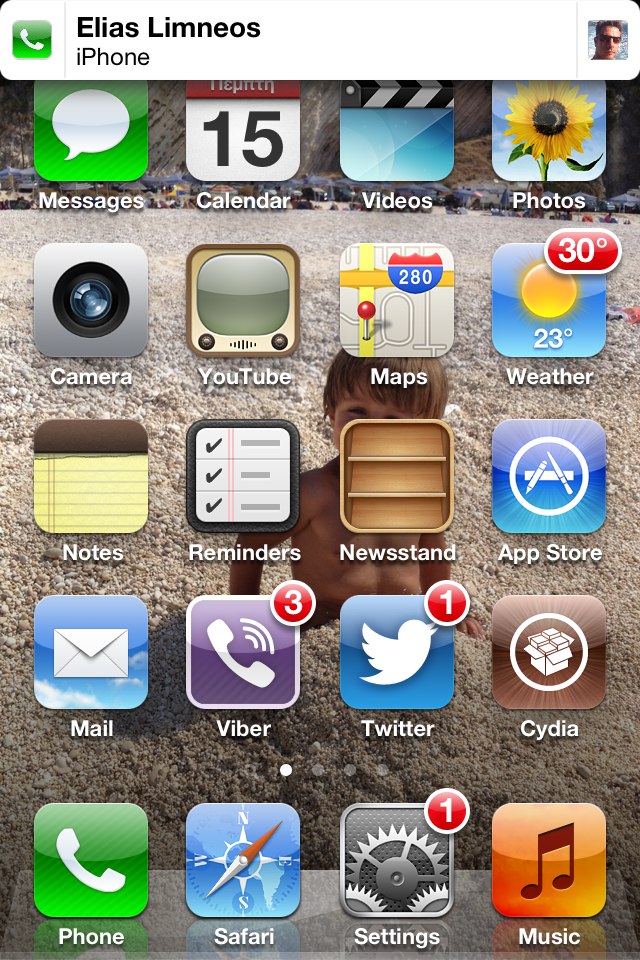 Здесь есть два выхода – скачать старую подходящую версию мессенджера для своего Айфон 4 или повысить версию операционной системы через обновление.
Здесь есть два выхода – скачать старую подходящую версию мессенджера для своего Айфон 4 или повысить версию операционной системы через обновление.
Порядок установки
Скачать Viber на четвертую версию Айфона можно, однако процесс установки будет напрямую зависеть от версии вашей операционной системы.
Порядок установки Viber на iPhone
На смартфон с iOS 10.0
Первый вариант подойдет для всех Айфонов, где платформа уже обновлена до 10 версии и выше. В этом случае установить мессенджер не составит труда. Процедура будет стандартной через магазин App Store, как и при скачивании любого другого приложения:
- Заходите со своего телефона в App Store.
- Внизу нажимаете на значок поиска (лупа).
- Вверху появляется строка поиска, куда вы вписываете название приложения – Viber.
- По результатам поиска выбираете мессенджер Viber и нажимаете «Загрузить».
Загрузка начнется автоматически и займет всего несколько секунд. После ее окончания приложение появится на главном экране телефона – стандартный сиреневый значок Вайбера с телефонной трубкой.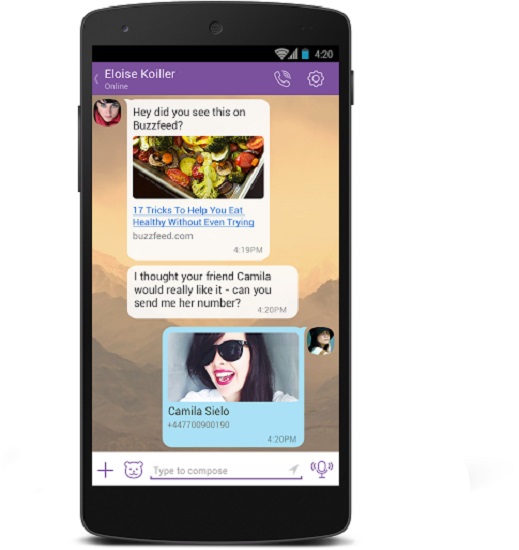 Оно уже готово к работе и дополнительно его устанавливать не требуется. Запускаете и проходите регистрацию по номеру мобильного телефона.
Оно уже готово к работе и дополнительно его устанавливать не требуется. Запускаете и проходите регистрацию по номеру мобильного телефона.
Без iOS 10.0
Если на вашем Айфоне старая версия операционной платформы, то есть ниже iOS 10, то установить последнюю версию Вайбера не получится, так как технические характеристики системы не попадают под требования приложения. Следовательно, вы сможете установить только старую подходящую версию мессенджера. Как это сделать:
- Сначала вам нужно скачать и загрузить дополнительную программу iTunes на компьютер для сопряжения двух устройств.
- Заходите в iTunes под своей учетной записью iCloud, которая зарегистрирована за смартфоном.
- Подсоединяете телефон через шнур к компьютеру или ноутбуку.
- На экране телефона появится предупреждение, нажимаете «Доверять этому компьютеру».
- После чего запустится главное меню iTunes и в нем отразится вам смартфон.
- Переходите с компьютера в магазин App Store, ищете в нем Viber и нажимаете скачать.

- Приложение автоматически сохранилось в облаке и доступно для всех устройств с данным профилем iCloud.
Предыдущую версию Вайбера для устаревшей операционной платформы Айфона вы также сможете скачать на нашем сайте.
Теперь вам осталось зайти в телефон, в магазин App Store. Открываете раздел «Обновления», далее «Покупки» и увидите там приложение «Viber». Напротив будет кнопка «Установить», нажимаете для загрузки, но система вам выдаст предупреждение «Ваша операционная система устарела. Хотите скачать старую версию Viber?», подтверждаете кнопкой «Да» и ждите окончания загрузки. Когда приложение будет установлено, можете его запускать и авторизоваться.
Как обновить Айфон
Если первый вариант загрузки мессенджера вам нравится больше, да и вы хотите получать обновления и на другие программы, тогда вам нужно обновить свою операционную систему на телефоне до максимально возможной. Сделать это можно двумя способами:
- Через телефон.

- Через компьютер с iTunes.
Чтобы обновить операционную систему на Айфон 4 с телефона, нужно перейти в «Настройки», далее «Основные», нажимаете «Обновление ПО». Перед тем как проделать это действие, у вас обязательно смартфон должен быть подключен к Wi-Fi. В разделе «Обновление ПО» происходит поиск доступной новой версии операционной системы, и если таковые имеются, то после появляется строчка с номером версии и кнопкой «Обновить». Нажимаете на нее и ждете завершения.
Через iTunes обновление системы может показаться намного сложнее, однако данный способ считается более действенным:
- Установите iTunes и войдите в свой профиль iCloud с компьютера.
- Подсоедините телефон через шнур к компьютеру.
- Дождитесь, пока два устройства будут сопряжены и отобразится вверху слева черный значок смартфона.
- Нажимаете на него, выбираете пункт «Обновить», в случае доступных новых версий, ОП iOS на вашей четверке обновится.
Если вы успешно обновили операционную систему на своем Айфон 4, то можете смело скачать Viber через App Store. Также в магазине можете поискать обновления и для других своих установленных приложений. Обновленная операционная система также помогает повысить общую безопасность вашего смартфона и делает его работу более производительной.
Также в магазине можете поискать обновления и для других своих установленных приложений. Обновленная операционная система также помогает повысить общую безопасность вашего смартфона и делает его работу более производительной.
Cкачать Viber на iPhone на русском языке
Viber является аналогом базовых программ iOS «Телефон» и «Сообщения». Главная особенность Вайбера для Iphone – это бесплатные звонки и сообщения между юзерами мессенджера при помощи Интернета.
Бесплатные функции Вайбера для Айфона:
- По голосовой связи общайтесь с друзьями в Вайбере для iPhone в сетях Wi-Fi, 3G, 4G.
- Обмен сообщениями — переписывайтесь компанией или тет-а-тет. Общение не ограничивается только кругом владельцев Айфонов, посылать сообщения возможно любому пользователю, не зависимо использует он смартфон, планшет, пк или другой платформой.
- Групповая видеосвязь — где бы вы ни находились, наслаждайтесь друг другом по HD-видеосвязи.
- Делится фотографиями, картинками, аудио и видеофайлами.

- Украшать SMS-ки смайликами, GiF-наклейками и пр.
- Сообщить о своем местонахождении на карте.
- Отправить контакт из справочника.
Требования
- iPhone 4s и новее
- iPad
- Устройства на iOS 9 и новее
Скачать Viber на Айфон
Регистрация в Вайбере на Iphone
После скачивания программы, установите на гаджет и пройдите быструю регистрацию. Зарегистрироваться в программе очень просто – вводим номер телефона и никнейм на выбор пользователя. Далее приходит код активации, вводим его в отведенное поле. Войдите под своими данными или с учетной записи Facebook. Вот и все! Viber настроен бесплатно на телефон iPhone, и теперь вы можете общаться без ограничений!
Номера синхронизируются автоматически из справочника, Вайбер автоматически находит пользователей приложения из ваших контактов. В закладке “Keypad” можно вручную набрать нужный номер – если его нет в адресной книге.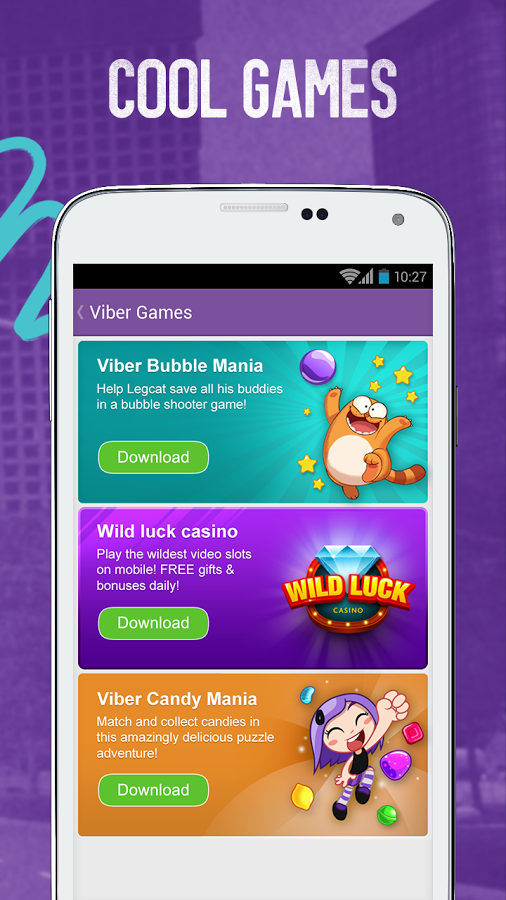
В свернутом виде приложение не расходует заряд аккумулятора. Чтобы принять или отклонить вызов в ios Viber перейдет в активный режим и достаточно единожды нажать на экран.
Пошаговая инструкция
Резервная копия приложения
Пользователи Вабера для ПК теперь могут синхронизировать историю чатов с телефоном. Для этого установите Вибер на iPad или компьютер и создайте резервную копию.
- Следует проверить, установлена ли на вашем айФоне последняя версия мессенджера.
- Скачайте программу на русском языке для компьютера и откройте приложение.
- Нажмите на кнопку “Синхронизация” во всплывающем окне.
- Откройте Viber на смартфоне и нажмите на кнопку “Начать”, чтобы синхронизировать историю сообщений между телефоном и компьютером.
- Не закрывайте Вабер на устройствах до завершения обмена.
Синхронизируется весь контент, включая текстовые, голосовые и интерактивные переписки, фото и видео.
С Viber Out (платные вызовы на городские и мобильные номера) — благодаря выгодным тарифам на звонки и SMS оставайтесь на связи, даже если ваши друзья не пользуются Вабером.
Очистить кэш iPhone в Viber и Telegram
После длительного использования Айфона он начинает работать более медленно. Многих владельцев данный факт не устраивает, поэтому мы советуем время от времени очищать кэш на iPhone. Кэш – это копия временных данных, которые необходимы в памяти смартфона для того, чтобы в последнем запросе пользователь мог получать быстро, то что ему требуется. Отметим, если у вас самостоятельно не получилось очистить кэш смартфона, можете обратиться за поддержкой в компанию ICOOLA.UA, которая с радостью поможет с ремонтом iPhone и очисткой памяти.
Прочтите статью полностью и вы узнаете, как очистить кэш Вайбера/Телеграмма на смартфоне Apple!
Ниже вы можете посмотреть видео о том, как правильно удалять кэш в Сафари:
Чем более активно используется смартфон, тем меньше памяти на нем остается. Часто скачиваются все новые и новые приложения, которые необходимы владельцу. Кроме этого, современные мессенджеры, социальные сети также способны занимать много места в хранилище. И даже не скачивая тяжелых игр, объем памяти может заканчиваться, как результат, гаджет начинает работать намного медленнее.
Часто скачиваются все новые и новые приложения, которые необходимы владельцу. Кроме этого, современные мессенджеры, социальные сети также способны занимать много места в хранилище. И даже не скачивая тяжелых игр, объем памяти может заканчиваться, как результат, гаджет начинает работать намного медленнее.
Но, не все так и плохо. Стоит учесть, что есть и несколько способов, которые помогают со всем этим не мириться, и один из них это – очистка кэша в айфоне.
Гаджет сможет работать намного быстрее, если на нем будет достаточный объем памяти.
Очистить кэш iPhone без потери основных данных
Самым эффективным и удобным способом очистки кэш iPhone может стать iTunes. Его работа достаточно простая и понятная. Метод не направлен на удаления всех файлов, смартфон избавляется только от так называемого «мусора». Даже при таких незначительных действиях, места на устройстве станет намного больше.
Таким образом, можно выделить основные моменты данного способа:
- Удаляется ненужный для системы «мусор», который помогает очистить пространство в хранилище;
- Процедура занимает не длительный период времени, все зависит от количества приложений, оптимальный показатель – 10-30 минут;
- Метод позволяет избавиться от 1 до 4 Гб ненужного для смартфона «мусора»;
- На телефоне останутся все важные файлы;
После окончания процедуры, не нужно осуществлять дополнительную авторизацию, можно сразу же продолжать пользоваться приложениями.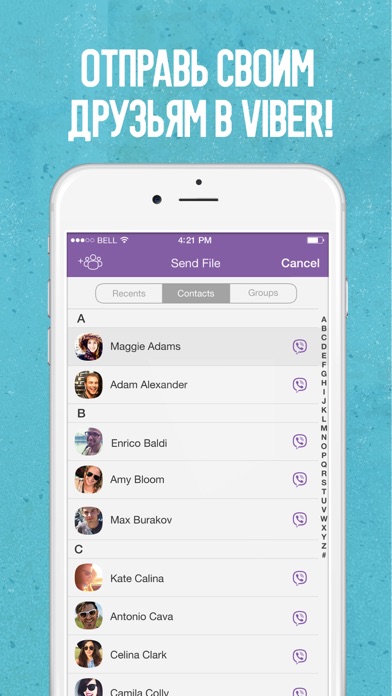
Для того, чтобы воспользоваться данным методом необходимо:
- Айфон присоединить к ноутбуку и открыть программу iTunes. После этого на основном экране выбирают мобильное устройство.
- Обязательно проставить флажок «Шифровать резервную копию Айфон». Здесь также необходимо ввести пароль, а главное не забыть его.
- Далее нужно выбрать «Создать резервную копию», таким образом, копия будет на компьютере.
- После создания резервной копии необходимо перейти в настройки, где нужно отключить опцию «Найти Айфон».
- В iTunes нужно нажать «Восстановить из копии» и подтвердить начало данного процесса. Не нужно отключать Айфон до того времени пока он не будет перезагружен.
- После включения телефона необходимо повторно осуществить вход в Apple ID и подождать, пока все установиться.
На этом можно считать процесс завершенным. После того как на устройстве снова отобразится iTunes, можно посмотреть насколько места на смартфоне стало больше.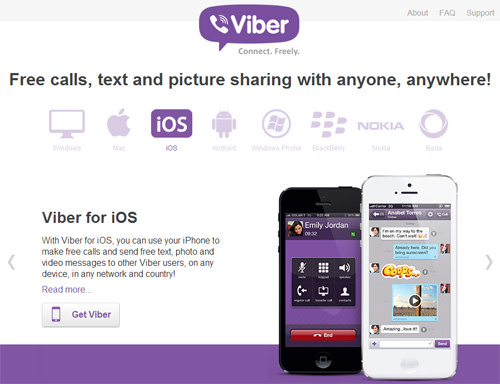
Если смартфон находиться постоянно в использовании, то места освободится достаточно много. Если же нет, или подобные действия осуществлялись не так дано, то не так много освободиться.
Как произвести очистку кэша Айфона на конкретных приложениях?
Стоит учесть, что не все приложения способны занимать много памяти. Но, вот такие социальные сети и мессенджеры, как Телеграм, Вайбер – исключение.
Рекомендуется регулярно чистить их, так как за короткое время при ведении большого количества переписок скапливается много так называемого «мусора», который только и будет замедлять работу смартфона.
Пользователям часто бывает все равно на кэш многих приложений, так как они не способны нести в себе никакой информации. Способ очистки данных по отдельным приложениям существует, но назвать его удобным нельзя.
Очистка кэша на iPhone в Viber
Viber – популярное приложение, которое установлено практически на каждом современном гаджете. Разработчики позаботились о том, чтобы пользователю было комфортно осуществлять все необходимые действия и работать с данным мессенджером.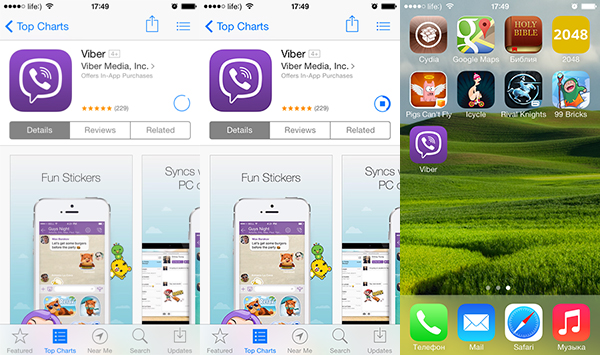 Именно поэтому, на сегодняшний день существует множество способов оптимизировать его.
Именно поэтому, на сегодняшний день существует множество способов оптимизировать его.
Если пользователь видит, что именно Viber занимает много места на Айфоне, то в любое удобное время он может удалить со смартфона:
- сообщения;
- ненужные контакты;
- кэш;
- мультимедийные и многие другие файлы.
Чтобы удалить кэш можно сгрузить приложения или удалить его. При нажатии сгрузить документы и данные будут сохранены, а вот фото и видеоматериалы исчезнут! Если удалить программу и установить заново, вы полностью избавитесь от документов, которые хранятся в Вайбере!
Удаление истории сообщений на Айфоне
Данное приложение предусматривает удаление всей истории за один раз, для этого необходимо:
- Открыть приложение.
- Найти раздел «Настройки».
- «Вызовы и сообщения».
- Щелкнуть на «Очистить всю историю».
- Не забыть подтвердить свои действия.

Если же данный достаточно радикальный метод очистки не подходит, необходимо произвести очистку только отдельных бесед и сообщений.
Удаление журнала звонков
В данном приложении можно избавиться не только от ненужных сообщений, но и звонков. Для этого необходимо:
- Зайти в приложение.
- Открыть раздел «Вызовы».
- Нажать на один из вызовов и длительное время удерживать его.
- Далее появиться возможность удалить один вызов или сразу несколько, также будет и вариант полной очистки.
- Когда выбор будет сделан, необходимо нажать на «Корзина».
Избавление от ненужных контактов
На Айфоне есть и такая возможность. Чтобы это сделать нужно:
- Перейти в раздел «Контакты».
- Выбрать именно тот, который необходимо удалить.
- Нажать на значок карандаша.
- Затем кликнуть на «Удалить».
Очистка кэша на Apple iPhone
Вся файловая система на Айфоне закрыта, поэтому осуществить очистку кэша возможно только одним способом.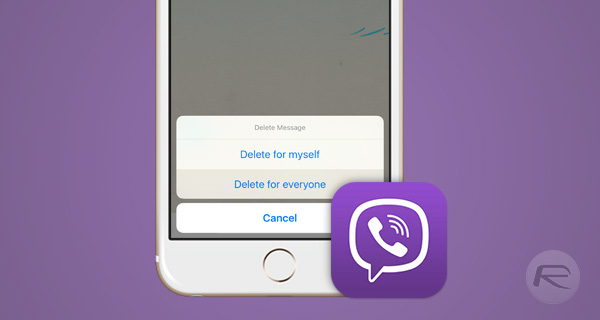 А именно выполняя данную последовательность:
А именно выполняя данную последовательность:
- Перейти в настройки телефона.
- Выбрать «Основные».
- Перейти в «Хранилище».
- Найти вкладку «Управление».
- В списке отыскать именно Вайбер.
- После этого кэш будет очищен.
Резервное копирование данных на Айфоне
Мобильная версия на Айфоне позволяет создать резервную копию, чтобы была возможность восстановить данные в случае их потери.
Все это можно сделать, осуществив такие действия:
- Перейти в настройки смартфона.
- Учетная запись.
- Резервное копирование.
- Создать копию.
После этого все данные по данному приложению будут сохранены на iCloud.
Очистка кэш телеграма
Рано или поздно пользователь «яблочного» устройства может столкнуться с тем, что на гаджете осталось совсем мало памяти, и телефон начинает более медленно работать. Все это происходит не только из-за приложений, которые занимают много места, но и таких мессенджеров как Telegram.
Вы можете очистить кэш Телеграмм в айфоне непосредственно в самом приложении. Открыв настройки, данные и хранилище, использование хранилища (на фото снизу размещения):
Именно через данное приложение осуществляется передача не только видеофайлов, фотографий, книг, но важной информации, которая порой занимает много места. Так, например, некоторые пользователи удивятся тому, что Telegram может занимать по несколько гигабайтов.
Чем поможет удаление кэша Телеграма?
При очистке кэша на Айфоне данного мессенджера файлы не пострадают. Все дело в том, что удаление происходит только загруженного контента, остальное остается и есть возможность необходимый файл повторно загрузить.
Ситуация, связанная с Телеграмом, объясняется тем, что загруженная или отправленная информация также сохраняется на устройстве. А кэш необходим для того, чтобы пользователь имел возможность все файлы просматривать повторно без нового скачивания.
Как очистить кэш Телеграм в iPhone?
Для этого необходимо соблюдать следующую последовательность:
- Открыть программу и зайти в ее «Настройки».

- Перейти в раздел «Память и данные».
- Нужно нажать на пункт «Использование памяти» после чего перейти «Использование сети и кэша».
- Выбрать категорию «Очистка кэша».
Стоит обратить внимание и на то, что система в Айфоне спросит перед удалением какие именно файлы необходимо очистить. Пользователь может не ставить галочки на то, что он бы хотел оставить загруженным.
Как произвести настройку кэша в данном мессенджере?
Если пользователь постоянно работает с данным приложением, то уже через некоторое время проблемы с памятью снова могут возникнуть. Поэтому, чтобы таких ситуаций не происходило необходимо оптимизировать работу данного приложения. А именно нужно:
Провести установку определенных объемов хранения и автоматического удаления кэша путем: Настройки-Данные и память – Использование. Здесь можно сделать выбор о том, как долго хранить скаченные файлы 1 день, неделя, месяц.
Для сохранения памяти необходимо также отказаться от сохранения медиа файлов и изображений на своем устройстве.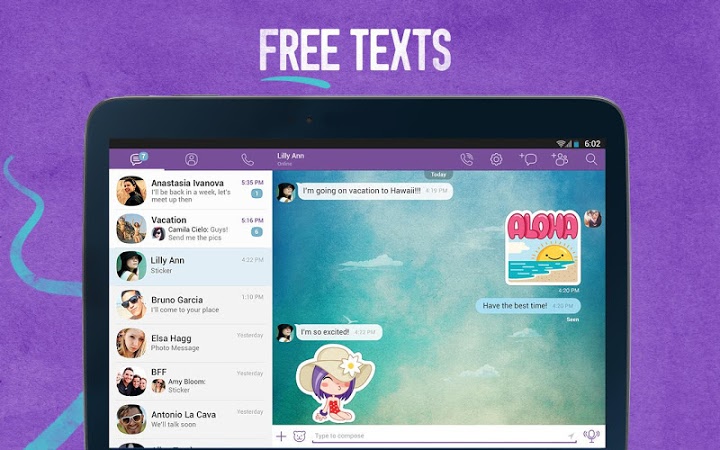 В настройках можно выбрать раздел, который будет сохранять, и деактивировать все источники.
В настройках можно выбрать раздел, который будет сохранять, и деактивировать все источники.
Отказаться и от воспроизведения видеороликов и GIF файлов, так как из всего они занимают наибольше места.
Чем поможет очистка кэша на Айфоне и зачем регулярно осуществлять данную процедуру?
Техника от компании Apple уже много лет превосходит своих конкурентов по многим показателям. За годы существования разработчики сумели максимально усовершенствовать свои гаджеты. Но, даже такой качественный смартфон, который проверен годами, не может избежать проблем связанных с памятью. Поэтому, если у Айфона сокращается объем свободного пространства в хранилище, то появляется необходимость жертвовать своими фотографиями, видеороликами и так далее. Но, всего этого можно не делать и при этом освободить много места на устройстве.
Достаточно всего лишь очистить кэш. Он отвечает за внутреннее хранилище, которое приложения используют в процессе своей работы. На устройстве кэш-памяти ранее просмотренная страница сохраняется и благодаря этому все открывается намного быстрее. Информация, которая сохраняется в кэше и вовсе не используется достаточно часто. Поэтому, стоит как можно чаще осуществлять очистку и делать свой гаджет более быстрым.
Информация, которая сохраняется в кэше и вовсе не используется достаточно часто. Поэтому, стоит как можно чаще осуществлять очистку и делать свой гаджет более быстрым.
Как восстановить сообщения и контакты Viber с iPhone
Если ваш iPhone украден или сломан, или если вы потеряли данные, есть удобный способ извлечь и восстановить ваши сообщения Viber.
Многие пользователи считают Viber одним из лучших приложений для обмена сообщениями, видеозвонков или групповых чатов. У Viber более 600 миллионов пользователей: если вы один из них и случайно удалили или потеряли свои сообщения Viber, прочитайте и выполните следующие простые шаги, чтобы извлечь сообщения Viber из файлов резервных копий.
Как извлечь удаленные или потерянные сообщения Viber из резервной копии iPhone
Вот руководство по извлечению сообщений Viber из резервной копии вашего iPhone с помощью iPhone Backup Extractor:
- Шаг 1. Установите iPhone Backup Extractor
- Шаг 2.
 Направьте iPhone Backup Extractor на вашу резервную копию iTunes или учетную запись iCloud
Направьте iPhone Backup Extractor на вашу резервную копию iTunes или учетную запись iCloud - Шаг 3. Просмотр и извлечение сообщений Viber
Вам понадобиться:
- Резервное копирование iCloud или iTunes для восстановления
- iPhone Backup Extractor для MacOS или Windows
Получить сообщения Viber из резервной копии iPhone
Прежде чем начать, убедитесь, что у вас есть резервная копия iCloud или iTunes, сохраненная до того, как вы потеряли или удалили свои сообщения Viber.
Шаг 1. Загрузите и установите iPhone Backup Extractor
Вы можете скачать iPhone Backup Extractor здесь , и он работает как на MacOS, так и на Windows. Приложение всегда поддерживает последнюю версию iOS.
Шаг 2. Выберите резервную копию или учетную запись iCloud, из которой вы будете восстанавливать историю чата Viber.
Вы можете выбрать резервную копию iCloud или iTunes:
Для iCloud: нажмите кнопку + или «Нажмите здесь, чтобы добавить резервную копию iCloud».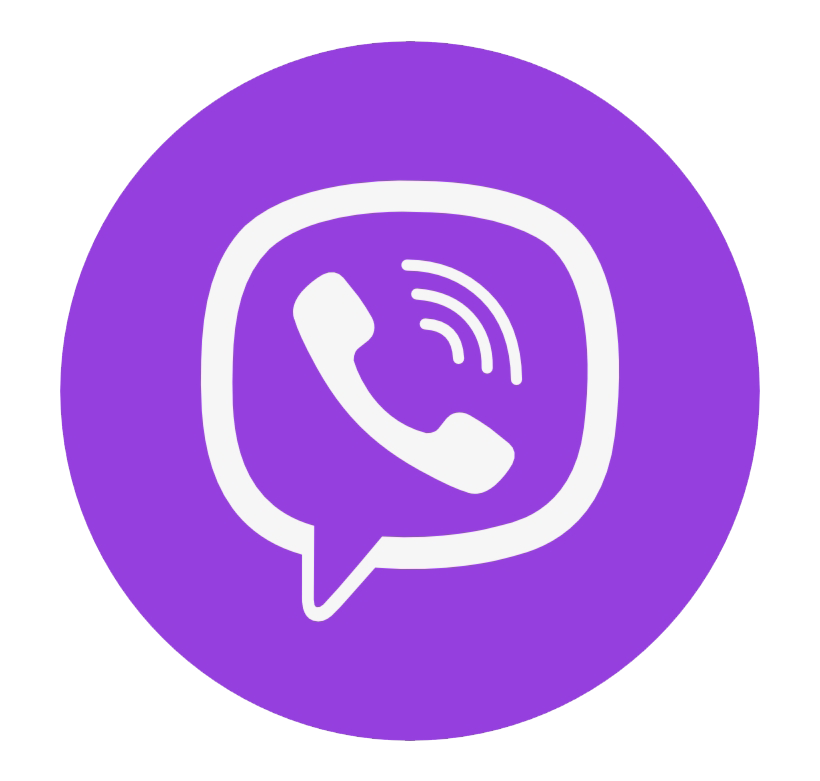 Вам нужно будет ввести свои данные для входа в iCloud.
Вам нужно будет ввести свои данные для входа в iCloud.
Для iTunes: iPhone Backup Extractor автоматически прочитает все резервные копии, расположенные в папке по умолчанию. Если ваши резервные копии сохранены в другом месте, вам нужно добавить папку, нажав кнопку + или «Нажмите здесь, чтобы добавить резервную копию iTunes». Вам нужно будет предоставить свой резервный пароль для чтения зашифрованных резервных копий.
Добавление резервных копий iTunes и iCloud
Шаг 3. Просмотр и извлечение сообщений Viber
В зависимости от того, что вы хотите извлечь из резервной копии, у вас есть 3 варианта:
Если вы хотите просмотреть список разговоров Viber из резервной копии, в правом окне выберите «Предварительный просмотр». Если вы хотите восстановить только несколько сообщений, вы можете проверить их и нажать «Извлечь».
Вам нужно будет выбрать между типами файлов CSV и HTML (CSV сохранит их все в одном текстовом файле, в то время как HTML сохранит их в отдельных файлах, где вы можете видеть изображения). Выберите место для сохранения файлов, нажмите «ОК», когда появится сообщение «Извлечение успешно» — и все!
Выберите место для сохранения файлов, нажмите «ОК», когда появится сообщение «Извлечение успешно» — и все!
Предварительный просмотр сообщений Viber от iCloud
Если вы хотите извлечь полные файлы Viber, в правом окне перейдите в App View → Viber → All messages . Выберите место, где вы хотите сохранить данные, и после того, как появится сообщение «Извлечение успешно», нажмите «ОК».
Восстановление всех сообщений Viber из резервной копии
Если у вас уже есть извлеченный архив чата Viber, и вы хотите преобразовать его в файл HTML или CSV, перейдите в «Файл», и у вас будет два варианта: «Преобразовать Viber DB в HTML» или в CSV. Выберите базу данных Viber, которую вы хотите преобразовать, и нажмите «Открыть», выберите место, где вы хотите сохранить новый файл, и нажмите «ОК».
Преобразование базы данных Viber SQLite
Если у вас есть какие-либо вопросы или вам нужна помощь, мы с радостью поможем вам, просто обратитесь в нашу службу поддержки, используя чат на этом сайте или по электронной почте .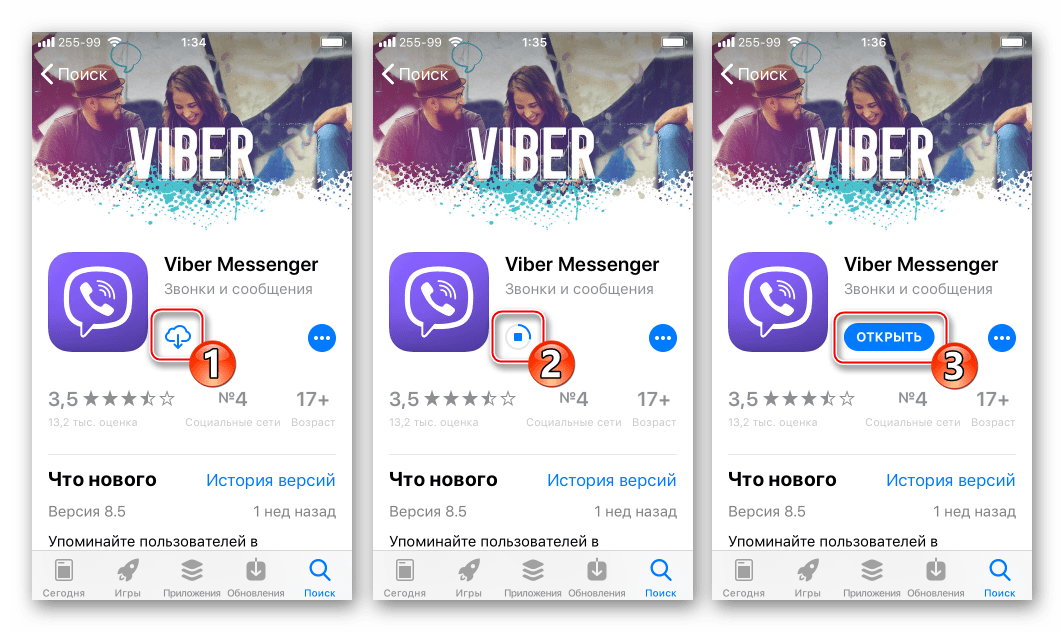 Как этот урок работал для вас? Мы будем рады услышать вашу историю!
Как этот урок работал для вас? Мы будем рады услышать вашу историю!
Как извлечь контакты Viber из резервной копии iPhone
Вы ищете способ извлечь ваши контакты Viber из iPhone? У нас есть хорошие новости для вас: вы находитесь в правильном месте! Всего за несколько минут вы узнаете, как восстановить контакты Viber из резервной копии iPhone.
Для этого есть два шага:
- Определите и затем извлеките базу данных, в которой хранятся контакты
- Конвертировать содержимое базы данных в читаемый формат
Шаг 1: определить и извлечь базу данных из резервной копии
Чтобы начать восстановление контактов Viber с устройства Apple, выполните следующие действия:
- Скачайте iPhone Backup Extractor и установите его на свой компьютер. Вам придется выбирать между Mac и Windows , в зависимости от вашей операционной системы.
Если у вас есть резервная копия iTunes или iCloud в iPhone Backup Extractor, прежде чем нажать «Экспертный режим».
 Перейдите в
Перейдите в Application Domain→com.viber→Documents→Contacts.data, нажмите «Извлечь» и выберите папку, в которую вы хотите извлечь базу данных.Извлечение контактов Viber и истории звонков
Контакты Viber хранятся в файле Contacts.data .
Это оно! Теперь у вас есть база данных контактов Viber, извлеченная на вашем компьютере. Давайте перейдем к следующему шагу.
Шаг 2. Преобразование извлеченного содержимого базы данных в читаемый формат.
Чтобы получить данные из базы данных Contacts.data вам нужен инструмент, способный читать содержимое этого файла SQLite. У нас есть документ о том, как правильно выбрать инструмент SQLite. В приведенных ниже инструкциях предполагается, что вы используете «SQLite Manager».
Чтобы извлечь контакты Viber, сделайте это:
Откройте диспетчер SQLite, нажмите «
Database→ «Connect databaseв верхнем меню и перейдите в папку, где хранится файлContacts.. data
dataОткройте базу данных контактов Viber
Измените расширение файла с
.sqliteна «Все файлы» в SQLite Manager, затем выберите файлContacts.data.Выберите «Все файлы» в открытом диалоговом окне.
После открытия базы данных нажмите
ZABCONTACTзатем выберите вкладку «Обзор и поиск». Вы увидите контакты Viber в базе данных. Контакты доступны в двух отдельных столбцах:ZMAINNAMEиZSUFFIXNAME(имя и фамилия).Просмотр базы данных контактов Viber
У вас есть два варианта сейчас:
Выделите все строки, затем щелкните правой кнопкой мыши и выберите «Копировать строки как CSV (совместимо с MSExcel)». Создайте отдельный файл Excel, откройте его и вставьте скопированные данные в электронную таблицу.
Копировать контакты Viber
Другой вариант — экспортировать таблицу в файл
.CSV. Для этого нажмитеTable→Exportтаблицы из главного меню SQLite Manager. Затем выберите формат файла и подтвердите действие. Вас спросят, где вы хотите сохранить данные. Как только вы подтвердите папку назначения, файл
Затем выберите формат файла и подтвердите действие. Вас спросят, где вы хотите сохранить данные. Как только вы подтвердите папку назначения, файл .CSVбудет создан и сохранен на вашем компьютере. Копирование контактов Viber перед вставкой в Excel
Это оно! Теперь у вас есть все контакты Viber, извлеченные из вашего iPhone.
Количество пользователей Viber значительно увеличилось, и на данный момент в мире зарегистрировано более 754 миллионов пользователей. Если вы один из них, мы надеемся, что это руководство помогло вам восстановить контакты Viber с вашего устройства.
Если вам нужна дополнительная информация по этой теме, не стесняйтесь обращаться в нашу службу поддержки .
чатов и звонков в App Store
Описание
Viber — это безопасное, приватное, веселое приложение для обмена сообщениями и звонков, которое объединяет более миллиарда человек по всему миру!
Групповые чаты, исчезающие сообщения, напоминания и многое другое — все это можно делать с Viber!
Совершайте бесплатные аудио- и видеозвонки
Наслаждайтесь неограниченными звонками Viber-to-Viber с участием до 50 человек и совершайте кристально чистые аудио- и видеозвонки любому человеку в мире. Отлично подходит для общения с друзьями, семьей и коллегами!
Отлично подходит для общения с друзьями, семьей и коллегами!
Сквозное шифрование
Включено по умолчанию для всех вызовов 1-1, чатов и групповых чатов, сквозное шифрование позволяет вам общаться с уверенностью, зная, что все личные сообщения являются, в общем-то, личными. Никто, даже Viber не может прочитать ваши сообщения.
Открытие группового чата
Общайтесь с друзьями, семьей и коллегами, открыв групповой чат, в котором может участвовать до 250 человек. Используйте опросы и викторины, @упоминания и реакции, чтобы получить максимальную отдачу от вашей группы!
Отправка бесплатных сообщений
Оставаться на связи еще никогда не было так просто. Отправьте бесплатный текст, фотографию, наклейку, GIF-файл или видео-сообщение, а также многие другие типы файлов. Viber — отличная альтернатива для любителей смс-сообщений!
Реагируйте на сообщения
Реагируйте на сообщения с помощью эмодзи, чтобы точно выразить свои чувства в личных и групповых чатах!
Самоуничтожающиеся сообщения
Отправляйте исчезающие сообщения в личных и групповых чатах, устанавливая таймер для каждого сообщения.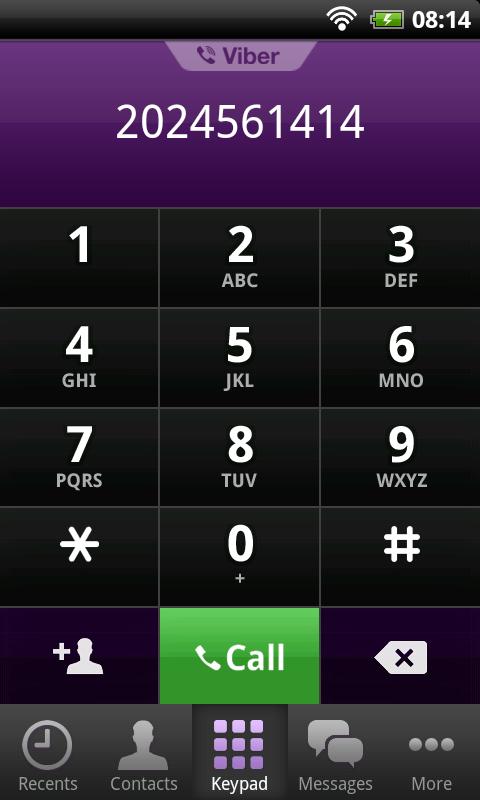 Выберите, сколько времени получатель должен прочитать ваше сообщение — 10 секунд, 1 минута или до 1 дня!
Выберите, сколько времени получатель должен прочитать ваше сообщение — 10 секунд, 1 минута или до 1 дня!
Выразите себя с помощью линз GIF и стикеров
Количество символов в Viber не ограничено! Проявите творческий подход с веселыми, забавными и украшающими линзами Viber. Вас также ждут GIF-файлы и более 55 000 наклеек — вы даже можете создать свои собственные!
Сообщества и каналы
Будь то спорт, новости, кулинария, путешествия или развлечения, получайте контент, который вам действительно нужен, и общайтесь с другими людьми со схожими интересами. Общайтесь с неограниченным количеством людей по общей теме или увлечению. Начните свой собственный и наслаждайтесь другими способами привлечь своих участников и подписчиков!
Недорогие звонки на стационарные телефоны с помощью Viber Out
Звоните на любой стационарный или мобильный телефон с помощью услуги недорогой международной связи Viber Out.
Подписки Viber Out — это пакеты минут для звонков по определенному адресу, которые можно приобрести в приложении и продлевать ежемесячно или еженедельно в зависимости от вашего плана. Если вы подписываетесь через iTunes, оплата будет снята с вашей учетной записи после подтверждения покупки. Подписки автоматически продлеваются, если автоматическое продление не отключено по крайней мере за 24 часа до окончания текущего периода. С вашей учетной записи будет взиматься плата за это продление не позднее, чем за 24 часа до окончания текущего периода по тарифу выбранного вами плана. Вы можете управлять своей подпиской и отключить автоматическое продление в любое время, перейдя в настройки своей учетной записи iTunes на своем устройстве.
Если вы подписываетесь через iTunes, оплата будет снята с вашей учетной записи после подтверждения покупки. Подписки автоматически продлеваются, если автоматическое продление не отключено по крайней мере за 24 часа до окончания текущего периода. С вашей учетной записи будет взиматься плата за это продление не позднее, чем за 24 часа до окончания текущего периода по тарифу выбранного вами плана. Вы можете управлять своей подпиской и отключить автоматическое продление в любое время, перейдя в настройки своей учетной записи iTunes на своем устройстве.
Viber является частью Rakuten Group, мирового лидера в области электронной коммерции и финансовых услуг. Начните использовать приложение безлимитных звонков бесплатно уже сегодня!
Условия и политика: https://www.viber.com/terms/
Версия 18.4.2
В каждом обновлении есть внутренние обновления, которые делают Viber лучше главный приоритет для нас, как и для вас.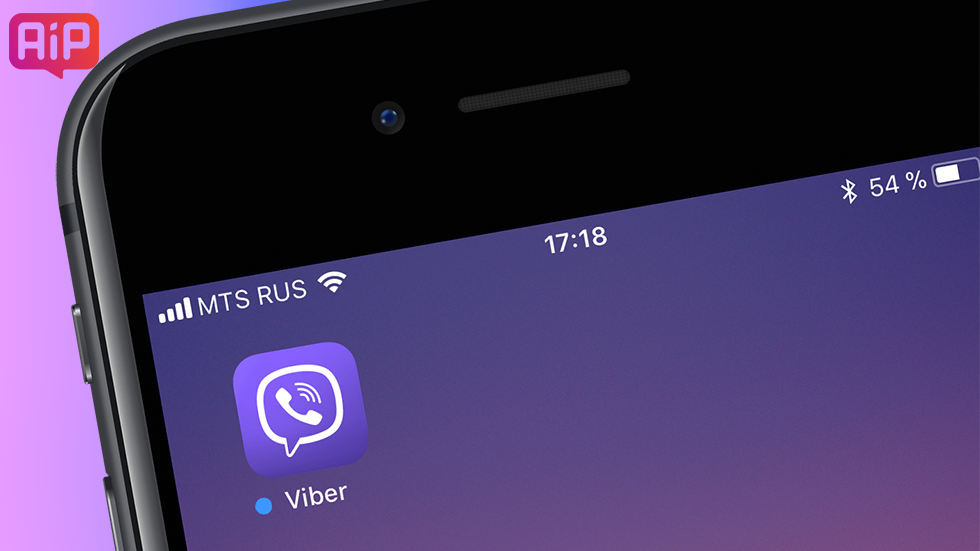
Рейтинги и обзоры
417,7 тыс. оценок
Исправьте последнее обновление. Это сломано!
ОБНОВЛЕНИЕ
: со мной связалась служба поддержки, похоже, они действительно хотят решить проблему. С новым обновлением мой Viber работает без проблем. Очень надеюсь, что в будущем таких проблем не будет. Итак… поскольку служба поддержки связалась со мной в течение 24 часов, потому что они старались и старались решить проблему, я изменил свой отзыв на 5 звезд.
Пользуюсь этим приложением более 6 лет. Я даже рекомендовал его всем своим родным и друзьям. Это потрясающе, быстро, никогда не было проблем с аудио или видео звонками до последнего обновления. С тех пор, как я обновил его до последней версии, он пошел вниз. Приложение начало выкидывать меня, потом перестало это делать, но потом начало зависать.
Он завис на несколько минут, а затем завис. Я ничего не могу сделать. Я не могу создать резервную копию, я не могу сообщить о проблеме, я не могу связаться со службой поддержки… Ничего! Я даже пытался удалить приложение и загрузить его снова. Даже это не помогло. Это так расстраивает! В комментариях увидел, что не только у меня такая проблема. Я очень надеюсь, что вы скоро решите эту проблему.
Мы слышали об этом и от других людей. Мы собираем информацию от людей, которые столкнулись с этой проблемой, и были бы очень рады узнать больше об этом от вас. Не могли бы вы предоставить более подробную информацию? Вы можете сделать это здесь: https://vb.me/store-en
Я люблю Вайбер!
У меня уже несколько лет есть Viber на моем мобильном телефоне. Мне рассказал об этом мой друг в Австралии, а я живу в США.
Нам так хотелось поговорить, но, конечно, делать это по стационарному или даже по мобильному телефону было бы слишком дорого. Но с Viber мы могли разговаривать так часто и так долго, как хотели. Какое это было благословение. Моя подруга скончалась в начале этого года от рака, с которым боролась четыре года. Но благодаря Viber я мог разговаривать с ней в те дни и ночи, когда иногда она не могла спать из-за боли, и она знала, что может позвонить мне в любое время, даже несмотря на то, что мы были в 15 часах разницы в часовом поясе, и я забрал бы. Поэтому я благодарен за звонки через Viber, а также за общение в чате, потому что у меня все еще есть друзья за границей, с которыми я могу общаться в любое время! Я всегда буду держать Viber на моем телефоне!
Абсолютно худшее
У меня отключены уведомления как в настройках iPhone, так и в приложении. Тем не менее, входящие звонки по-прежнему звучат с этой раздражающей мелодией Viber.
На экране ничего не отображается (если вы не откроете приложение), только мелодия звонка. Кроме того, звонят даже заблокированные номера.
На моем iPhone ночью установлен режим «Не беспокоить». Но звон все равно бывает. И это особенно раздражает поздней ночью/ранним утром, когда я пытаюсь уснуть.
Вообще в Вайбере много мелких глюков тут и там. Больше, чем другие приложения для общения. Но что действительно раздражает, так это то, что они не сосредоточены на решении своих проблем достаточно быстро. Тем не менее, они, безусловно, потратили много времени на то, чтобы приложение постоянно пыталось заставить вас включить уведомление. Действительно??? Какой смысл в кнопке уведомления, если ты будешь просто постоянно приставать ко мне после того, как я ее уже отключил. Вместо того, чтобы постоянно пытаться заставить людей включить уведомления и больше использовать ваше приложение, возможно, вам стоит направить эту энергию на исправление проблем в вашем приложении. Попробуйте сделать свое приложение лучше, чтобы люди захотели использовать его чаще, вместо того, чтобы забрасывать их уведомлениями о включении уведомлений.
Разработчик, Viber Media SARL., указал, что политика конфиденциальности приложения может включать обработку данных, как описано ниже. Для получения дополнительной информации см. политику конфиденциальности разработчика.
Данные, используемые для отслеживания вас
Следующие данные могут использоваться для отслеживания вас в приложениях и на веб-сайтах, принадлежащих другим компаниям:
Расположение
Идентификаторы
Данные, связанные с вами
Следующие данные могут быть собраны и связаны с вашей личностью:
Покупки
Расположение
Контактная информация
Контакты
Пользовательский контент
Идентификаторы
Данные об использовании
Данные, не связанные с вами
Могут быть собраны следующие данные, но они не связаны с вашей личностью:
Пользовательский контент
Данные об использовании
Диагностика
Методы обеспечения конфиденциальности могут различаться, например, в зависимости от используемых вами функций или вашего возраста. Узнать больше
Узнать больше
Информация
- Продавец
- Вайбер Медиа САРЛ.
- Размер
- 223,4 МБ
- Категория
Социальная сеть
- Возрастной рейтинг
- 17+
Неограниченный доступ в Интернет - Авторское право
- © Viber Media S.à r.l.
- Цена
- Бесплатно
Сайт разработчика
Тех. поддержка
Политика конфиденциальности
Опоры
Вам также может понравиться
чатов и звонков в App Store
Описание
Viber — это безопасное, приватное, веселое приложение для обмена сообщениями и звонков, которое объединяет более миллиарда человек по всему миру!
Групповые чаты, исчезающие сообщения, напоминания и многое другое — все это можно делать с Viber!
Совершайте бесплатные аудио- и видеозвонки
Наслаждайтесь неограниченными звонками Viber-to-Viber с участием до 50 человек и совершайте кристально чистые аудио- и видеозвонки любому человеку в мире. Отлично подходит для общения с друзьями, семьей и коллегами!
Отлично подходит для общения с друзьями, семьей и коллегами!
Сквозное шифрование
Включено по умолчанию для всех вызовов 1-1, чатов и групповых чатов, сквозное шифрование позволяет вам общаться с уверенностью, зная, что все личные сообщения являются, в общем-то, личными. Никто, даже Viber не может прочитать ваши сообщения.
Открытие группового чата
Общайтесь с друзьями, семьей и коллегами, открыв групповой чат, в котором может участвовать до 250 человек. Используйте опросы и викторины, @упоминания и реакции, чтобы получить максимальную отдачу от вашей группы!
Отправка бесплатных сообщений
Оставаться на связи еще никогда не было так просто. Отправьте бесплатный текст, фотографию, наклейку, GIF-файл или видео-сообщение, а также многие другие типы файлов. Viber — отличная альтернатива для любителей смс-сообщений!
Реагируйте на сообщения
Реагируйте на сообщения с помощью эмодзи, чтобы точно выразить свои чувства в личных и групповых чатах!
Самоуничтожающиеся сообщения
Отправляйте исчезающие сообщения в личных и групповых чатах, устанавливая таймер для каждого сообщения. Выберите, сколько времени получатель должен прочитать ваше сообщение — 10 секунд, 1 минута или до 1 дня!
Выберите, сколько времени получатель должен прочитать ваше сообщение — 10 секунд, 1 минута или до 1 дня!
Выразите себя с помощью линз GIF и стикеров
Количество символов в Viber не ограничено! Проявите творческий подход с веселыми, забавными и украшающими линзами Viber. Вас также ждут GIF-файлы и более 55 000 наклеек — вы даже можете создать свои собственные!
Сообщества и каналы
Будь то спорт, новости, кулинария, путешествия или развлечения, получайте контент, который вам действительно нужен, и общайтесь с другими людьми со схожими интересами. Общайтесь с неограниченным количеством людей по общей теме или увлечению. Начните свой собственный и наслаждайтесь другими способами привлечь своих участников и подписчиков!
Недорогие звонки на стационарные телефоны с помощью Viber Out
Звоните на любой стационарный или мобильный телефон с помощью услуги недорогой международной связи Viber Out.
Подписки Viber Out — это пакеты минут для звонков по определенному адресу, которые можно приобрести в приложении и продлевать ежемесячно или еженедельно в зависимости от вашего плана.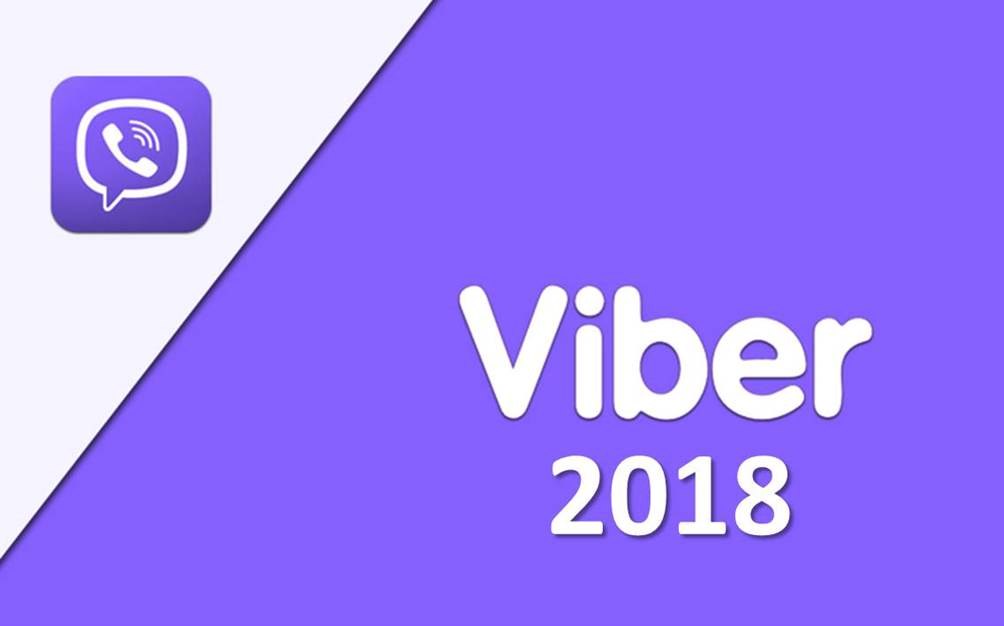 Если вы подписываетесь через iTunes, оплата будет снята с вашей учетной записи после подтверждения покупки. Подписки автоматически продлеваются, если автоматическое продление не отключено по крайней мере за 24 часа до окончания текущего периода. С вашей учетной записи будет взиматься плата за это продление не позднее, чем за 24 часа до окончания текущего периода по тарифу выбранного вами плана. Вы можете управлять своей подпиской и отключить автоматическое продление в любое время, перейдя в настройки своей учетной записи iTunes на своем устройстве.
Если вы подписываетесь через iTunes, оплата будет снята с вашей учетной записи после подтверждения покупки. Подписки автоматически продлеваются, если автоматическое продление не отключено по крайней мере за 24 часа до окончания текущего периода. С вашей учетной записи будет взиматься плата за это продление не позднее, чем за 24 часа до окончания текущего периода по тарифу выбранного вами плана. Вы можете управлять своей подпиской и отключить автоматическое продление в любое время, перейдя в настройки своей учетной записи iTunes на своем устройстве.
Viber является частью Rakuten Group, мирового лидера в области электронной коммерции и финансовых услуг. Начните использовать приложение безлимитных звонков бесплатно уже сегодня!
Условия и политика: https://www.viber.com/terms/
Версия 18.4.2
В каждом обновлении есть внутренние обновления, которые делают Viber лучше приоритет для нас, как и для вас.
Рейтинги и обзоры
41,9 тыс. оценок
Намного лучше WhatsApp!!! Конвертировано.
Мне нравится интерфейс, опция ответа, возможность показать/скрыть онлайн-статус, прочитать и т. д., а также приватные чаты, размытые фотографии, таймер самоуничтожения, очистить чат… так много других возможностей, чем в других приложениях для обмена сообщениями. Это мой лучший выбор после шоппинга.
Примечания: ответ на конкретное сообщение не работает в приватном чате? Почему.
Кроме того, было бы здорово настроить звуки в приложении, особенно тон текста для определенных получателей, и разрешить переопределение режима «Не беспокоить» для избранного, как в мессенджере iPhone.
Очень четкий телефонный звонок
Редко пишу обзоры, особенно там заряженное :).
Однако это приложение настолько хорошо. 10 долларов в месяц за безлимитные звонки в 60 стран с очень высоким качеством звонков стоят того, чтобы написать отзыв.
Связь с семьей и друзьями в 60 странах стоит 10 долларов в месяц.
А также спасибо за бесплатный звонок. 🙂
Открывает сообщения как ответ вместо открытия
Почему при открытии сообщения автоматически появляется клавиатура, закрывающая половину экрана? Мне постоянно приходится оттягивать это, потому что, если кто-то прислал мне сообщение или видео, я хочу иметь возможность увидеть его, не закрыв половину экрана, а ТОГДА решить, хочу я ответить или нет.
Кстати, у меня настроена автоматическая загрузка, но она ничего не загрузит автоматически, пока я не нажму кнопку загрузки. Это нужно исправить.
И хватит с уведомлением красным (1) и это только «добавить мой адрес электронной почты». Я не ХОЧУ добавлять свой адрес электронной почты, я никогда не перестану спрашивать, что для этогобуквально нет смысла.
Разработчик, Viber Media SARL., указал, что политика конфиденциальности приложения может включать обработку данных, как описано ниже. Для получения дополнительной информации см. политику конфиденциальности разработчика.
Данные, используемые для отслеживания вас
Следующие данные могут использоваться для отслеживания вас в приложениях и на веб-сайтах, принадлежащих другим компаниям:
Расположение
Идентификаторы
Данные, связанные с вами
Следующие данные могут быть собраны и связаны с вашей личностью:
Покупки
Расположение
Контактная информация
Контакты
Пользовательский контент
Идентификаторы
Данные об использовании
Данные, не связанные с вами
Могут быть собраны следующие данные, но они не связаны с вашей личностью:
Пользовательский контент
Данные об использовании
Диагностика
Методы обеспечения конфиденциальности могут различаться, например, в зависимости от используемых вами функций или вашего возраста.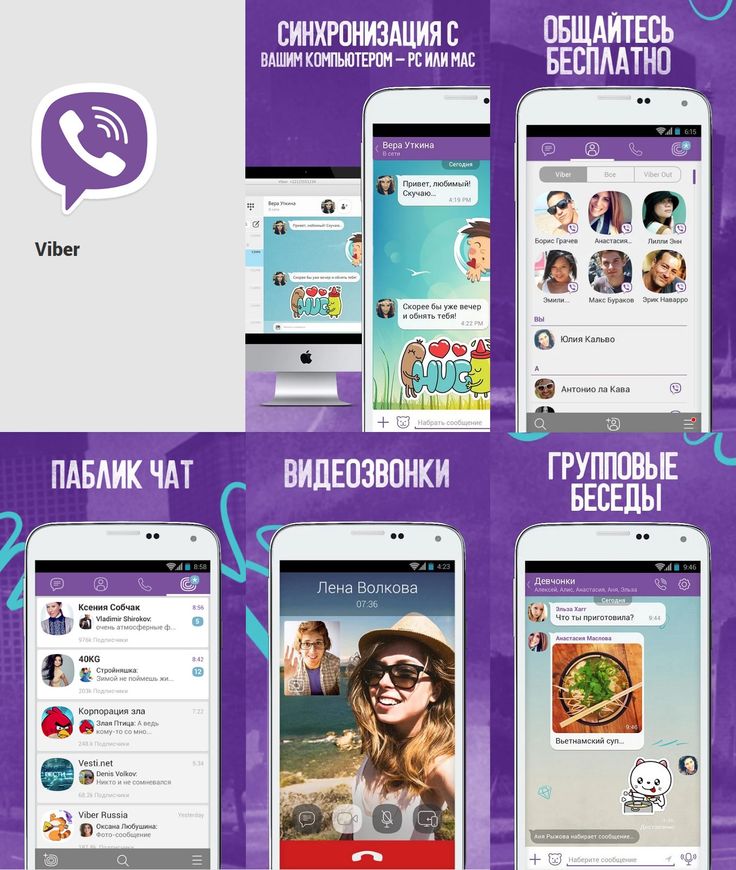 Узнать больше
Узнать больше
Информация
- Продавец
- Вайбер Медиа САРЛ.
- Размер
- 223,4 МБ
- Категория
Социальная сеть
- Возрастной рейтинг
- 17+
Неограниченный доступ в Интернет - Авторское право
- © Viber Media S.à r.l.
- Цена
- Бесплатно
Сайт разработчика
Тех. поддержка
Политика конфиденциальности
Опоры
Вам также может понравиться
Viber Messenger: Чаты Звонки для iPhone
Обзор Softonic
Chantelle van Heerden Обновлено месяц назад
Звонки бесплатно
Viber — это социальное и коммуникационное приложение, созданное Viber Media S. à r.l. Приложение позволяет совершать бесплатных сообщений и телефонных звонков на мобильных устройствах. Пользователи могут обмениваться сообщениями, если у них есть подключение к мобильной сети.
à r.l. Приложение позволяет совершать бесплатных сообщений и телефонных звонков на мобильных устройствах. Пользователи могут обмениваться сообщениями, если у них есть подключение к мобильной сети.
Инициирование мобильной связи
Viber предлагает бесплатный обмен сообщениями, а также совершение звонков с высококачественным звуком . Он использует Voice over Internet Protocol 9.0380 или VoIP вместо обычной службы коротких сообщений или SMS с мобильных устройств. Пользователям по-прежнему необходимо иметь зарегистрированный тарифный план или стабильное соединение Wi-Fi, чтобы общаться с другими. Приложение также позволяет совершать недорогие международные звонки , а также размещать групповые чаты где бы они ни находились. Пользователи могут подать заявку на подписку Viber Out . Функция обмена сообщениями включает стандартные функции, такие как отправка текстовых сообщений, добавление личных фотографий и видео, вставка наклеек или GIF-файлов и даже прикрепление файлов. Viber имеет собственную коллекцию из анимированных GIF-файлов и стикеров , где пользователи могут приобрести понравившиеся изображения. Пользователи также могут подключаться к другим приложениям через расширений чата . Функция вызова позволяет выполнять как стандартные аудиовызовы , так и видеовызовы . Он также реализует сквозное шифрование для обеспечения безопасности и конфиденциальности для вызывающих абонентов. Любая форма обмена сообщениями также отправляется в виде кода шифрования , который только получатели могут прочитать с помощью специального ключа шифрования . Ключ шифрования уникален только для пользователя, поэтому ничего не записывается. Все должно быть понятно, чтобы пользователи могли понять все, что они говорят друг другу. Хостинг группового чата может занять до 250 участников , идеально подходит для частных дискуссий. Пользователи также могут упоминать друзей, закреплять сообщения и отвечать на сообщения в групповом чате.
Viber имеет собственную коллекцию из анимированных GIF-файлов и стикеров , где пользователи могут приобрести понравившиеся изображения. Пользователи также могут подключаться к другим приложениям через расширений чата . Функция вызова позволяет выполнять как стандартные аудиовызовы , так и видеовызовы . Он также реализует сквозное шифрование для обеспечения безопасности и конфиденциальности для вызывающих абонентов. Любая форма обмена сообщениями также отправляется в виде кода шифрования , который только получатели могут прочитать с помощью специального ключа шифрования . Ключ шифрования уникален только для пользователя, поэтому ничего не записывается. Все должно быть понятно, чтобы пользователи могли понять все, что они говорят друг другу. Хостинг группового чата может занять до 250 участников , идеально подходит для частных дискуссий. Пользователи также могут упоминать друзей, закреплять сообщения и отвечать на сообщения в групповом чате.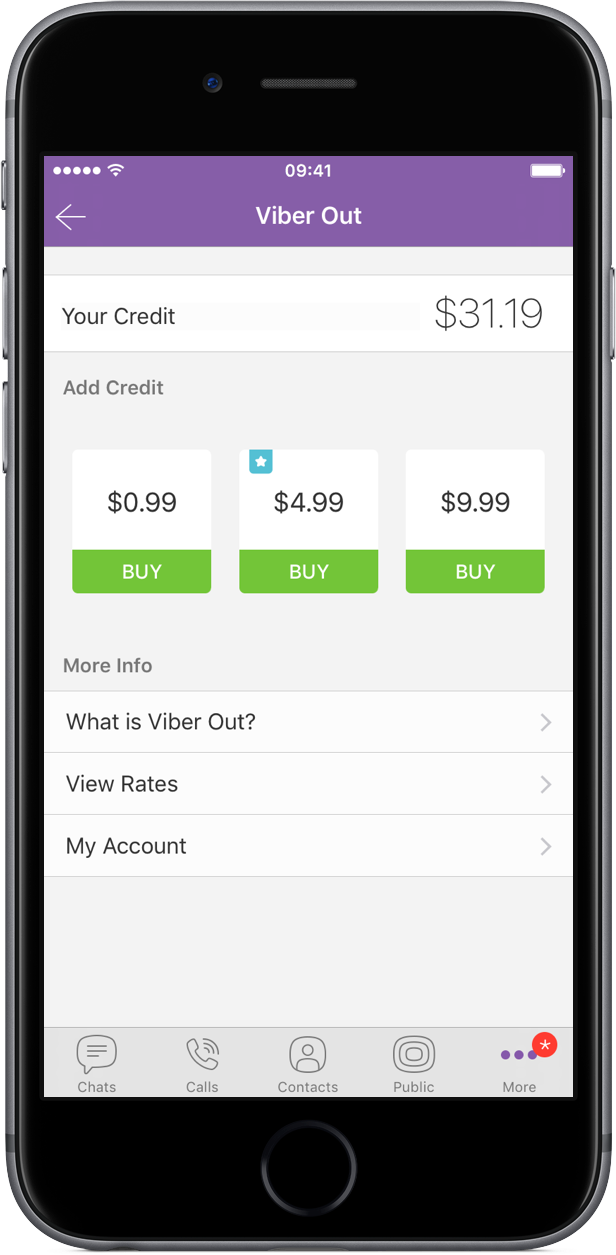 Существует также возможность запустить Viber Community с правами администратора для создания группы по интересам. Это приложение включает в себя автоматический секретный чат с самоуничтожением для всех, кто заинтересован в отправке временных сообщений. Сообщение навсегда удаляется из истории сообщений получателя после его прочтения. Некоторые из других функций, которыми пользователи могут пользоваться с помощью приложения, — это совместное использование местоположения и обмен контактами.
Существует также возможность запустить Viber Community с правами администратора для создания группы по интересам. Это приложение включает в себя автоматический секретный чат с самоуничтожением для всех, кто заинтересован в отправке временных сообщений. Сообщение навсегда удаляется из истории сообщений получателя после его прочтения. Некоторые из других функций, которыми пользователи могут пользоваться с помощью приложения, — это совместное использование местоположения и обмен контактами.
Делаем общение более увлекательным
Viber расширяет возможности общения для мобильных устройств. Он имеет бесплатный обмен сообщениями и звонки, в то же время добавляет функции мобильного устройства, такие как вложения и расширения. Приложение также можно использовать для общения через групповые чаты и сообщества. Возможно, коммуникационному приложению мобильного устройства по умолчанию придется внести изменения, чтобы реализовать эти функции.
Обзор автора
Более 606 миллионов пользователей Viber отправляют текстовые сообщения, совершают телефонные и видеозвонки в HD-качестве, а также отправляют фото- и видеосообщения по всему миру через Wi-Fi или 3G — бесплатно. Вы можете создавать групповые сообщения с участием до 200 человек. Кредиты Viber Out можно использовать для звонков на мобильные и стационарные номера без Viber по низким тарифам. Viber доступен для многих смартфонов и платформ. В Viber номер телефона является вашим идентификатором. Приложение синхронизируется со списком ваших мобильных контактов, автоматически определяя, у кого из ваших контактов есть Viber.
- Отправляйте сообщения своим друзьям
- Совершайте бесплатные телефонные и видеозвонки с качеством звука HD
- Делитесь фотографиями, видео, голосовыми сообщениями, контактной информацией о местоположении, богатыми ссылками, стикерами и смайликами
- Скачать стикеры и анимированные стикеры стикеры из магазина стикеров, чтобы сделать обмен сообщениями веселым!
- Создавайте групповые сообщения до 200 участников; управляйте своими групповыми чатами как администратор, редактируя информацию и удаляя участников.

- Подписывайтесь на общедоступные чаты — общайтесь со своими любимыми знаменитостями, брендами и личностями; наблюдайте за их разговорами в режиме реального времени, ставьте лайки комментариям и делитесь мультимедийным контентом
- Играйте в игры с персонажами Viber, Вайолет и Легкэт; посмотреть, сколько монет вы можете заработать
- Push-уведомления гарантируют, что вы никогда не пропустите звонок или сообщение, даже если Viber выключен
- Поддержка приложения Viber Desktop для Windows, Mac, Linux и Windows 8
- Полная поддержка iPad — наслаждайтесь всеми функциями Viber на своем iPad
- Самоуничтожающийся секретный чат
ПРОТИВ
- Доступны лучшие приложения для обмена сообщениями
- Может потреблять более высокую пропускную способность
- Некоторые GIF-файлы или стикеры необходимо приобрести в первую очередь
- Дополнительные функции, доступные после подписки на Viber Out
Также доступны на других платформах
- Viber Messenger: Звонки в чате для Windows
- Viber Messenger: Звонки в чате для Android
- Программа Viber Messenger: Звонки в чате для Mac
3
- تنزيل Viber Messenger: звонки в чате [AR]
- Télécharger Viber Messenger: звонки в чате [FR]
- Scarica Viber Messenger: звонки в чате [IT]
- ダウンロードViber Messenger: Звонки в чате [JA]
- Viber Messenger: Звонки в чате indir [TR]
- 下载Viber Messenger: Звонки в чате [ZH]
- Download do Viber Messenger: Звонки в чате [PT] 90: Chats Calls herunterladen [DE]
- Download Viber Messenger: Chats Calls [NL]
- Pobierz Viber Messenger: Chats Calls [PL]
- Descargar Viber Messenger: Chats Calls [ES]
- Viber Messenger: Chats Calls 다운로드 [KO]
- ดาวน์โหลด Viber Messenger: Chats Calls [TH]
- Tải xuống Viber Messenger: Chats Calls [VI]
- Unduh Viber Messenger: Chats Calls [ID]
- Скачать Viber Messenger: Chats Calls [RU]
Приложение Viber для iOS
Вам также может понравиться
CloudTalk
(418)
Программное обеспечение для телефонии
Попробуй бесплатно
Вонаж
(441)
Программное обеспечение для унифицированных коммуникаций
Посетить сайт
Оома
(7)
Программное обеспечение VoIP
Посетить сайт
croz
оценка 95/100
4,6/5
(417634)
Магазин приложений iOS
Свободно
Viber Messenger: приложение для чатов и звонков для iOS
Viber — это безопасное, приватное, веселое приложение для обмена сообщениями и звонками, которое объединяет более миллиарда человек по всему миру!
Групповые чаты, исчезающие сообщения, напоминания и многое другое — все это можно делать с Viber!
Совершайте бесплатные аудио- и видеозвонки
Наслаждайтесь неограниченными звонками Viber-to-Viber с участием до 50 человек и совершайте кристально чистые аудио- и видеозвонки любому человеку в мире. Отлично подходит для общения с друзьями, семьей и коллегами!
Отлично подходит для общения с друзьями, семьей и коллегами!
Сквозное шифрование
Включено по умолчанию для всех вызовов 1-1, чатов и групповых чатов, сквозное шифрование позволяет вам общаться с уверенностью, зная, что все личные сообщения являются конфиденциальными. Никто, даже Viber не может прочитать ваши сообщения.
Открытие группового чата
Общайтесь с друзьями, семьей и коллегами, открыв групповой чат, в котором может участвовать до 250 человек. Используйте опросы и викторины, @упоминания и реакции, чтобы получить максимальную отдачу от вашей группы!
Отправить бесплатные сообщения
Оставаться на связи еще никогда не было так просто. Отправьте бесплатный текст, фотографию, наклейку, GIF-файл или видео-сообщение, а также многие другие типы файлов. Viber — отличная альтернатива для любителей смс-сообщений!
Реагируйте на сообщения
Реагируйте на сообщения с помощью эмодзи, чтобы точно выразить свои чувства в личных и групповых чатах!
Самоуничтожающиеся сообщения
Отправляйте исчезающие сообщения в личных и групповых чатах, устанавливая таймер для каждого сообщения. Выберите, сколько времени получатель должен прочитать ваше сообщение — 10 секунд, 1 минута или до 1 дня!
Выберите, сколько времени получатель должен прочитать ваше сообщение — 10 секунд, 1 минута или до 1 дня!
Выразите себя с помощью линз GIF и стикеров
Количество символов в Viber не ограничено! Проявите творческий подход с веселыми, забавными и украшающими линзами Viber. Вас также ждут GIF-файлы и более 55 000 наклеек — вы даже можете создать свои собственные!
Сообщества и каналы
Будь то спорт, новости, кулинария, путешествия или развлечения, получайте контент, который вам действительно нужен, и общайтесь с другими людьми со схожими интересами. Общайтесь с неограниченным количеством людей по общей теме или увлечению. Начните свой собственный и наслаждайтесь другими способами привлечь своих участников и подписчиков!
Недорогие звонки на стационарные телефоны с помощью Viber Out
Звоните на любой стационарный или мобильный телефон с помощью услуги недорогой международной связи Viber Out.
Подписки Viber Out — это пакеты минут для звонков по определенному адресу, которые можно приобрести в приложении и продлевать ежемесячно или еженедельно в зависимости от вашего плана.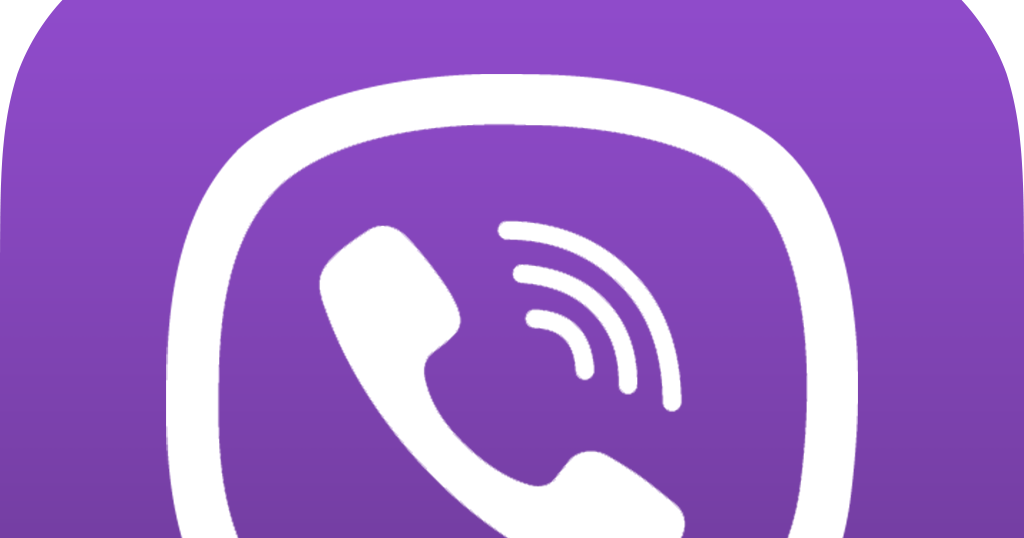 Если вы подписываетесь через iTunes, оплата будет снята с вашей учетной записи после подтверждения покупки. Подписки автоматически продлеваются, если автоматическое продление не отключено по крайней мере за 24 часа до окончания текущего периода. С вашей учетной записи будет взиматься плата за это продление не позднее, чем за 24 часа до окончания текущего периода по тарифу выбранного вами плана. Вы можете управлять своей подпиской и отключить автоматическое продление в любое время, перейдя в настройки своей учетной записи iTunes на своем устройстве.
Если вы подписываетесь через iTunes, оплата будет снята с вашей учетной записи после подтверждения покупки. Подписки автоматически продлеваются, если автоматическое продление не отключено по крайней мере за 24 часа до окончания текущего периода. С вашей учетной записи будет взиматься плата за это продление не позднее, чем за 24 часа до окончания текущего периода по тарифу выбранного вами плана. Вы можете управлять своей подпиской и отключить автоматическое продление в любое время, перейдя в настройки своей учетной записи iTunes на своем устройстве.
Viber является частью Rakuten Group, мирового лидера в области электронной коммерции и финансовых услуг. Начните использовать приложение безлимитных звонков бесплатно уже сегодня!
Условия и политика: https://www.viber.com/terms/
Посмотреть Viber Messenger: чаты и звонки в Apple App Store
Viber Messenger: Чаты и звонки Информация о приложении iOS
| Общая информация: | |
|---|---|
| Цена: | Бесплатно |
| Обновлено: | 11 сентября 2022 г. |
| Текущая версия: | 18.4.2 |
| Размер: | 210 МБ |
| Apple Watch: | Нет |
| Языки: | Английский |
| Разработчик: | Viber Media SARL. |
| © Apple Inc., 2016 г. | |
| Отзывы пользователей: | |
|---|---|
| Текущая версия: | 4.60295/5 |
| Все версии: | 4.60295/5 |
| Что нового в версии 18.4.2 |
|---|
| В каждом обновлении есть закулисные обновления, которые делают Viber лучше 😉 Всегда получайте последнюю версию для наилучшего использования Viber. Viber уважает вашу конфиденциальность, и это является для нас главным приоритетом, как и для вас.  |
Последнее изменение страницы:
Как восстановить удаленные сообщения Viber на iPhone без резервного копирования
home_iconСоздано с помощью Sketch.
Home > Восстановление данных iOS > Как восстановить историю чата Viber на iPhone без резервного копирования
Хизер Марстон
29 августа 2016 г. (обновлено: 10 августа 2022 г.)
6451 просмотр , 3 минуты чтения
0 Количество
Вопрос
Кто-нибудь знает, как восстановить сообщения Viber на iPhone? Я случайно удалил его со своего iPhone 11 Pro Max. Я не сделал их резервную копию! Любые идеи?
Viber — это удобное приложение для социальных сетей, число пользователей которого в последние годы постоянно растет. Для пользователей iPhone, которые часто используют Viber, данные Viber могут содержать много важной информации. И, конечно же, потеря сообщений Viber, например ошибочное удаление или вирусная атака, доставит пользователям огромные неприятности.
И, конечно же, потеря сообщений Viber, например ошибочное удаление или вирусная атака, доставит пользователям огромные неприятности.
Чтобы решить проблему потери данных пользователя iPhone Viber, здесь статья предлагает 5 способов восстановления сообщений Viber на iPhone без резервного копирования. Мы рекомендуем iMyFone D-Back для восстановления данных iPhone, чтобы вернуть удаленную историю чата Viber с iPhone, Загрузите iMyFone D-Back бесплатно прямо сейчас.
Быстрая навигация [Скрыть]
- Часть 1. Сравнительная таблица: методы, перечисленные в сообщении
- Часть 2. Восстановление удаленных сообщений iPhone Viber из резервной копии
- Вариант 1. Восстановить удаленные сообщения Viber из резервной копии Viber
- Вариант 2. Восстановить удаленные сообщения Viber из резервной копии iCloud
- Вариант 3. Получить удаленные сообщения Viber из резервной копии iTunes
- без резервного копирования
- Часть 4.
 Восстановление сообщений Viber на iPhone из электронной почты
Восстановление сообщений Viber на iPhone из электронной почты
Часть 1. Сравнительная таблица: методы, перечисленные в сообщении
Прежде чем представить решения для восстановления удаленных сообщений Viber на iPhone, давайте взглянем на сравнение из них первый.
| via Reinstalling Viber App | via iCloud Restore | via iTunes Restore | via D-Back | via Email | |
|---|---|---|---|---|---|
| Recover without backup | No | No | Нет | Да | Нет |
| Восстановление из резервной копии iTunes | Нет | Нет | Восстановление без просмотра | Предварительный просмотр перед восстановлением0667 | No |
| RecoverfromiCloud backup | Restore without viewing | Restore without viewing | No | Preview before recovery | No |
| Recovery Options | Fully restore only | Fully restore only | Fully restore только | Выборочно или полностью | Восстанавливать только отправленные сообщения |
| Нет | Нет | Да | No | No | |
| Difficulty | Easy | Complex | Complex | Easy | Easy |
Part 2.
 Restore Deleted iPhone Viber Messages from Backup
Restore Deleted iPhone Viber Messages from Backup
In case you have backed up удаленные сообщения Viber ранее, вы можете напрямую восстановить их из резервной копии. Ниже приведены 3 варианта восстановления удаленных сообщений Viber из резервной копии в различных ситуациях.
Вариант 1. Восстановить удаленные сообщения Viber из Viber Backup
Если вы создали резервную копию удаленных сообщений iPhone Viber с помощью функции резервного копирования сообщений Viber, выполните следующие действия, чтобы вернуть их. Обратите внимание, что для этого требуется подключить iPhone к стабильной сети Wi-Fi.
Шаг 1. Переустановите Viber на своем устройстве и привяжите его к тому же номеру телефона. Подождите, пока не появится всплывающее сообщение.
Шаг 2. Затем нажмите « Восстановить сейчас ».
Это может занять несколько минут. После этого все ваши сообщения Viber в резервной копии будут восстановлены на вашем iPhone, включая удаленные.
Примечание:
- Ваша учетная запись Viber должна быть подключена к вашей учетной записи iCloud, прежде чем вы сможете создавать резервные копии своих сообщений (Настройки > iCloud > iCloud Drive > включите « Viber »).
- Убедитесь, что удаленные вами сообщения Viber содержатся в вашей последней резервной копии, так как новая резервная копия перезапишет предыдущую.
- Вы можете восстановить свои сообщения только на той же платформе (с iOS на iOS, с Android на Android) с тем же номером телефона.
- Не все сообщения Viber будут восстановлены, так как Viber не создает резервную копию скрытой истории сообщений чата, мультимедийных сообщений и т. д. Если вы ищете способ восстановить изображения, включенные в историю чата, или любые другие типы Сообщения Viber, перейдите к части 3.
Вариант 2. Восстановление удаленных сообщений Viber из резервной копии iCloud
Пользователям, которые сделали резервные копии iCloud до потери сообщений Viber, стоит попробовать этот бесплатный метод.
Шаг 1. Сотрите все содержимое и настройки на вашем iPhone.
Выберите «Настройки» > «Основные» > «Сброс» > «Удалить все данные и настройки».
Шаг 2. Восстановите iPhone из резервной копии iCloud.
После завершения шага 1 появится экран «Приложения и данные», нажмите «Восстановить из резервной копии iCloud» > «Войти в учетную запись iCloud» > «Выбрать резервную копию» > выберите резервную копию, содержащую удаленные сообщения Viber.
Примечание:
- Шаг 1 сотрет все содержимое и настройки на вашем iPhone, рекомендуется сначала сделать резервную копию вашего устройства.
- Для восстановления сообщений Viber на iPhone требуется предыдущая резервная копия iCloud.
- Это занимает довольно много времени и приведет к большей потере данных, поскольку текущие данные могут быть заменены данными в файле резервной копии iCloud.
- Во время этого процесса вам необходимо подключить iPhone к стабильной сети Wi-Fi.

Вариант 3. Получить удаленные сообщения Viber из резервной копии iTunes
Вы когда-нибудь делали резервную копию своих сообщений Viber с помощью iTunes перед удалением? Если это так, вы можете восстановить их из предыдущей резервной копии iTunes. Следуйте инструкциям ниже.
Шаг 1. Запустите iTunes на Windows или Finder на Mac. Подключите ваш iPhone к ПК.
Шаг 2. Выберите свой iPhone, когда он появится в iTunes.
Шаг 3. .Выберите Восстановить резервную копию .
Шаг 4. Выберите наиболее подходящую резервную копию, содержащую удаленные сообщения Viber, нажмите Восстановить .
Примечание:
- Вы не сможете просмотреть содержимое резервной копии, чтобы проверить, содержит ли она сообщения Viber, которые вы хотите восстановить.
- Все данные и файлы будут заменены файлом резервной копии.

- Также требуется резервное копирование перед удалением/потерей.
Часть 3. Восстановление удаленной истории чатов Viber на iPhone без резервного копирования
В большинстве случаев потеря данных на iPhone происходит внезапно, и пользователи могут не подготовиться к этому. Что делать, если вы случайно удалили сообщения Viber, для которых еще не была создана резервная копия? Можно ли их восстановить без резервной копии? Определенно да! Сообщения Viber можно получить с iPhone напрямую, даже без резервного копирования. Вам нужен только один отличный инструмент для восстановления данных iPhone, такой как iMyFone D-Back iOS Data Recovery Tool. Функции сканирования и предварительного просмотра бесплатны, вы можете сначала использовать D-Back, чтобы проверить, может ли он найти ваши удаленные сообщения Viber. Обладая мощными функциями, этот инструмент — ваш лучший выбор для восстановления удаленных сообщений Viber на iPhone без резервного копирования.
iMyFone D-Back iPhone Viber Message Recovery Tool
Основные характеристики
- Восстановление сообщений Viber, потерянных в различных ситуациях, даже без резервного копирования , таких как сбой системы, случайное удаление и т.
 д.
д. - Бесплатный предварительный просмотр сообщений в Viber после сканирования выборочно выбирают сообщения Viber для восстановления в соответствии с вашими потребностями.
- Применимо к последним моделям iPhone, таким как iPhone 14, 13 Pro Max, 12 Pro, 11 и т. д. Поддерживает работу на iOS 16, 15, 14, 13 и более поздних версиях.
- Можно получить более 20 типов файлов iPhone, таких как WhatsApp, WeChat, Kik.
- Простые процедуры позволяют пользователям легко управлять им, не требуя технических знаний.
2.1 Шаги по восстановлению удаленных сообщений Viber на iPhone без резервной копии
Шаг 1. Запустите iMyFone D-Back и выберите « Восстановить с устройства iOS ». Затем нажмите « Start ».
Шаг 2: Подключите iPhone к ПК. Проверьте тип данных « Viber », а затем нажмите « Далее ».
Шаг 3: После сканирования этот инструмент выведет список всех сообщений Viber, включая потерянные для предварительного просмотра. Вы можете просмотреть все или только удаленные данные. выбрав « Показать только удаленные ». Проверьте, что вы хотите восстановить. Затем нажмите « Восстановить », чтобы выбрать одну папку и сохранить восстановленные сообщения Viber. Таким образом, ваши потерянные сообщения Viber вернулись.
2.2 Выборочное восстановление сообщений Viber на iPhone из резервной копии iTunes/iCloud
Поскольку восстановление удаленных сообщений Viber из резервной копии iTunes/iCloud приведет к большей потере данных и не позволит вам просматривать содержимое резервной копии, D-Back предлагает более значительные решения. D-Back может получить доступ к вашему файлу резервной копии iTunes или iCloud и извлечь конкретных отсутствующих сообщений Viber. Вот как это сделать.
Вот как это сделать.
Действия по извлечению из iTunes через iMyFone D-Back
шага по извлечению из iCloud через iMyFone D-Back
Примечание. Файл резервной копии iCloud пока не может быть получен из-за ограничений сервера Apple, наши технические специалисты работают над этим, пожалуйста, ожидайте.
Часть 4. Как вернуть сообщения Viber на iPhone из электронной почты
Звонки и сообщения > История сообщений электронной почты и отправлять сообщения Viber на любую учетную запись электронной почты, вы можете просто войти в свою электронную почту, чтобы загрузить прикрепленный файл. Резервная копия ваших сообщений доступна для просмотра.
Примечание: Однако ваши фотографии и видео не будут сохраняться в вашей электронной почте. А сообщения Viber хранятся в файлах CSV и не могут быть восстановлены на iPhone.
Заключительные мысли
Теперь у вас есть 5 способов восстановить удаленные сообщения Viber на iPhone. Вы можете легко восстановить удаленные сообщения в Viber с помощью облачного резервного копирования, такого как iCloud или iTunes. Хотя они бесплатны, у обоих есть ограничения: данные на iPhone перезаписываются и требуется резервное копирование. В таком случае вы можете использовать iMyFone D-Back для восстановления удаленных сообщений в Viber без резервного копирования.
(Нажмите, чтобы оценить этот пост)
Общая оценка 5 (256 участников)
Оценка прошла успешно!
Вы уже оценили эту статью, пожалуйста, не повторяйте оценку!
Включите JavaScript для просмотра комментариев с помощью Disqus.
Как использовать две учетные записи Viber на устройствах Android и iOS?
home_iconСоздано с помощью Sketch.
Главная > Резервное копирование и восстановление iPhone > Как использовать две учетные записи Viber на устройствах Android и iOS?
Майкл Уотсон
28 сентября 2021 г. (обновлено: 13 сентября 2022 г.)
(обновлено: 13 сентября 2022 г.)
Чтение через 3 мин.
0 Количество
Это, конечно, прозвучит немного неожиданно, но мы получаем этот вопрос много раз в день. Есть так много пользователей Android и iOS, которые хотят использовать Viber для смартфона с двумя SIM-картами или, может быть, они хотят использовать две учетные записи Viber, одну для работы и одну для себя. Установка и использование двух учетных записей Viber в наши дни не представляет большой проблемы из-за функции клонирования приложений Android и некоторых приложений, которые легко доступны в магазине игр. В этом руководстве вы получите подробное руководство по как использовать две учетные записи Viber на устройствах Android и iOS .
Оглавление [Скрыть]
- Клонировать Viber на устройства Android
- С собственными версиями функций клонирования приложений
- С параллельным пространством
- Клонирование Viber с iOS.
 othman.tv
othman.tv - Альтернативные приложения-клоны
Клонировать Viber на Android-устройства
Согласно нашему исследованию, есть два самых простых и эффективных способа использовать две учетные записи Viber на Android. Вы можете добиться этого либо с помощью функции клонирования приложений на вашем телефоне, либо с помощью стороннего приложения.
Android с собственными версиями функций клонирования приложений
Выполните следующие действия, чтобы включить двойное использование Viber на вашем устройстве Android:
- Перейдите в Настройки на своем мобильном телефоне.
- В зависимости от компании вашего смартфона вы найдете один из следующих вариантов: Dual App , Dual Messenger , Clone App , App Twin или Parallel Apps .
 Когда вы найдете любой из этих вариантов, нажмите на один из них.
Когда вы найдете любой из этих вариантов, нажмите на один из них. - Включите переключатель перед приложением Viber.
- Когда процесс завершится, вернитесь на главный экран.
- Вы найдете еще одно приложение Viber с некоторыми пометками.
- Запустите это приложение, и вы увидите экран настройки.
- Выберите » Принять и продолжить »
- Теперь добавьте свой номер телефона.
- Введите код подтверждения, который вы получили на свой телефон.
- Вам нужно будет выполнить несколько простых настроек, после чего будет установлен Viber.
Со сторонним приложением — параллельное пространство
Приложение
Parallel space — одно из лучших приложений для использования двойного приложения в одном смартфоне. Это самое полезное и популярное приложение, которым пользуются миллионы людей. Поскольку это приложение уже известно тем, что позволяет пользователям использовать два приложения Facebook, Instagram и WhatsApp, оно также будет лучшим вариантом для Viber.
Выполните следующие шаги:
- Откройте Play Store на своем устройстве Android и загрузите приложение Parallel Space.
- Запустите приложение и выполните основные шаги, такие как соглашение об условиях.
- Вы найдете список различных приложений, выберите среди них Viber.
- Выберите значок « Добавить », чтобы добавить Viber.
- Теперь вы найдете два приложения Viber на главном экране (приложение-клон будет окружено белым фоном).
Использование двух учетных записей Viber на устройствах iOS
В отличие от функции Android, устройства iOS не имеют собственных клонеров приложений. Тем не менее, мы все еще можем получить доступ к двум Viber на одном устройстве iOS следующими двумя способами.
Клонировать Viber с iOS.othman.tv
Вам не потребуется процесс джейлбрейка для вашего устройства. Этот процесс лучше всего подходит для владельцев бизнеса и тех, у кого есть строгие правила в отношении их конфиденциальности.
Этот процесс лучше всего подходит для владельцев бизнеса и тех, у кого есть строгие правила в отношении их конфиденциальности.
Выполните указанные шаги, чтобы установить два Viber на ваше устройство iOS:
- Загрузите приложение Viber из Apple Store, как при обычной установке приложения.
- Теперь откройте браузер iOS и перейдите на сайт ios.othman.tv.
- Вы найдете список всех их услуг. Выберите приложение, которое хотите клонировать, в вашем случае это будет Viber.
- Вы найдете значок Viber с зеленой кнопкой под ним, нажмите на эту зеленую кнопку.
- Запустите установку Viber, нажав « Установить ».
- После завершения установки откройте Настройки — Общие настройки — и затем Управление устройством .
- Найдите строку с надписью « VNE software… », щелкните по ней.

- Вы найдете опцию « Trust ». Нажмите на это.
- Теперь вы установили второе приложение Viber.
- Теперь выполните обычный процесс настройки, чтобы добавить свой номер телефона в приложение-клон Viber.
Альтернативные приложения для клонирования
Вы можете обнаружить, что Parallel Space недоступен на устройстве iOS. К счастью, есть и другие альтернативы для iOS, такие как приложение Dual Space & Clone & Do Multiple Accounts & App Cloner и т. д.
Чтобы использовать две учетные записи Viber, выполните следующие действия:
- Установите приложение-клон на свое устройство.
- Запустите приложение и просмотрите список всех приложений-клонов. Выберите из них Вайбер.
- Теперь у вас на телефоне будет клон приложения Viber.
Резервное копирование и восстановление Viber во избежание потери данных после обновления до iOS 16
Теперь у вас наконец-то есть две учетные записи Viber на одном телефоне. Однако чем больше данных вы восстанавливаете на своем телефоне, тем больше вы можете беспокоиться о потере данных.
Однако чем больше данных вы восстанавливаете на своем телефоне, тем больше вы можете беспокоиться о потере данных.
Чтобы избежать потери важных данных после перехода на новые выпущенные iPhone 14 и iOS 16, нам крайне важно сделать резервную копию нашего телефона или определенного приложения. Кроме того, не забывайте время от времени обновлять резервную копию. Таким образом, вы можете легко сделать резервную копию своего Viber и других данных с помощью iTransor Lite. Взгляните на его особенности и функции:
Особенности и функции
- Резервное копирование данных полностью или выборочно.
- Экспортируйте данные напрямую с устройств iOS.
- Экспортируйте свои данные из iTunes и iCloud.
Как сделать резервную копию данных Viber с помощью iTransor Lite
Прежде чем начать, убедитесь, что вы скачали и запустили программу. Затем подключите свое устройство к компьютеру и выполните следующие действия, чтобы экспортировать данные или резервные копии с устройства iOS:
Затем подключите свое устройство к компьютеру и выполните следующие действия, чтобы экспортировать данные или резервные копии с устройства iOS:
- Щелкните параметр Экспорт с устройства и резервного копирования на левой панели, а затем выберите Экспорт с устройства .
- Теперь вам нужно выбрать тип данных, которые вы хотите экспортировать, а затем нажать Сканировать .
- После завершения сканирования вы сможете выбрать нужные вам данные из предоставленного списка. Затем нажмите на Экспорт , выберите формат и место на вашем компьютере, куда будут экспортированы данные.
Часто задаваемые вопросы: дополнительная информация о клонировании Viber
1. Могу ли я открыть два Viber на своем ноутбуке?
Да, вы можете иметь две учетные записи Viber на своем ноутбуке. Но ваш ноутбук должен использоваться разными пользователями.
2. Можно ли пользоваться аккаунтом Viber без номера телефона?
Да, можете. Чтобы использовать Viber без номера телефона, выполните следующие действия:
- Загрузите и установите Viber
- Посетите sms-man.com и заполните форму.
- Нажмите на опцию «оплата» в главном меню
- Заполните форму.
3. Могу ли я использовать Viber на двух и более телефонах с одним номером телефона?
Нет, вы не можете использовать одну учетную запись Viber на двух разных устройствах. Когда вы пытаетесь войти в Viber с другого устройства с тем же зарегистрированным номером, предыдущее устройство больше не будет отображать вашу учетную запись Viber.
Вывод:
С изобретением новых технологий появляются различные проблемы, ожидания и потребности. Чтобы удовлетворить эти потребности, на помощь приходят различные технологии и приложения. Вот так мы и выживаем.
(Нажмите, чтобы оценить этот пост)
Общий рейтинг 4.
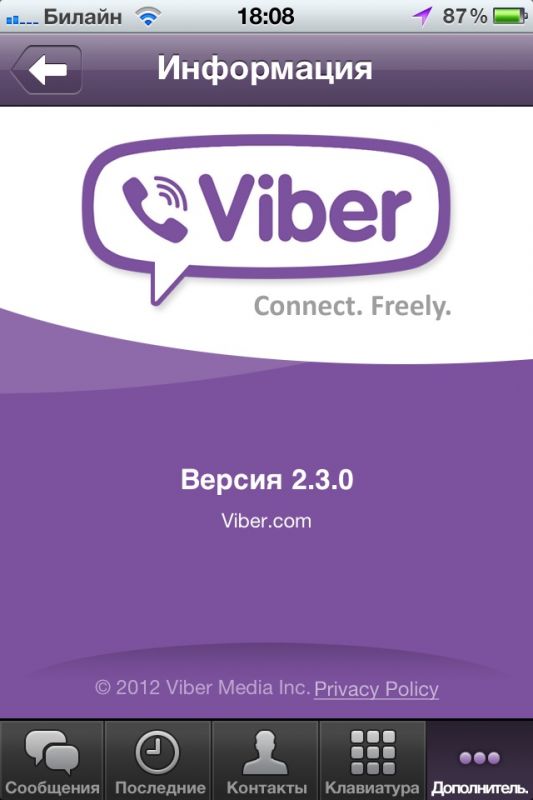 Разрешены уведомления для приложения в настройках вашего телефона.
Разрешены уведомления для приложения в настройках вашего телефона.
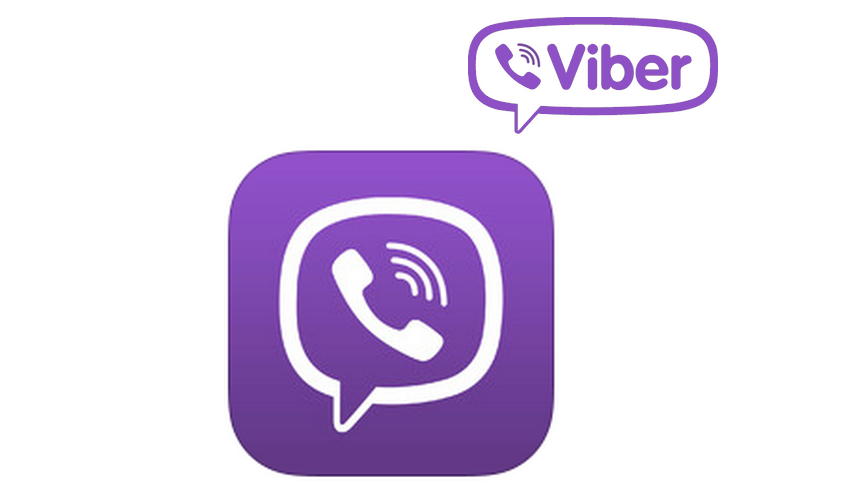
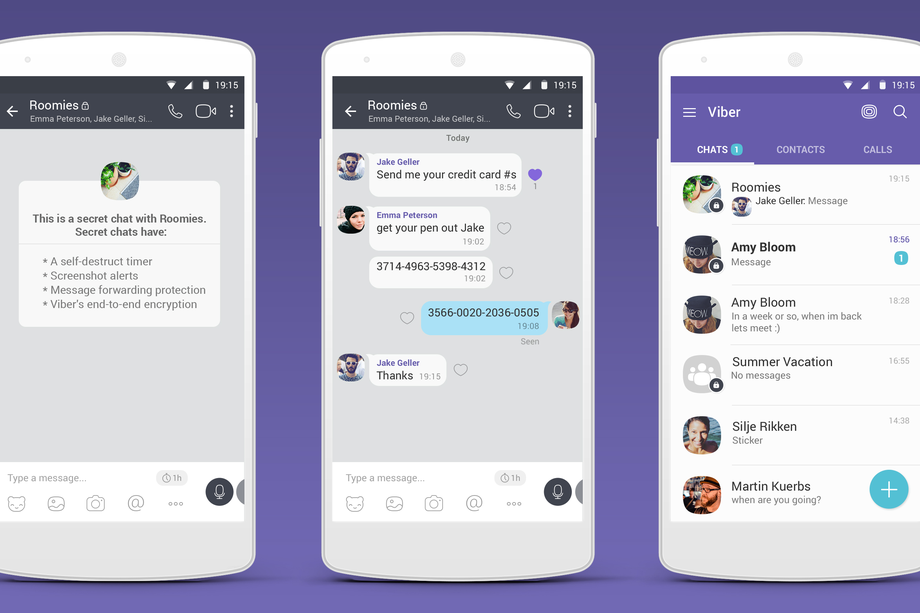



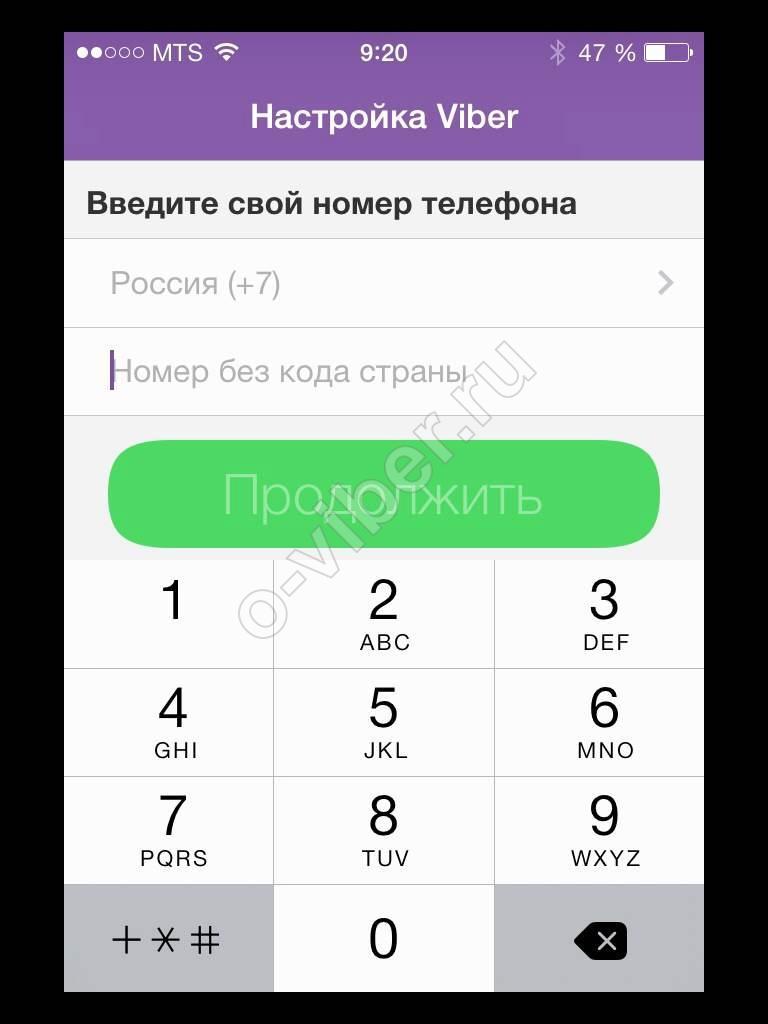
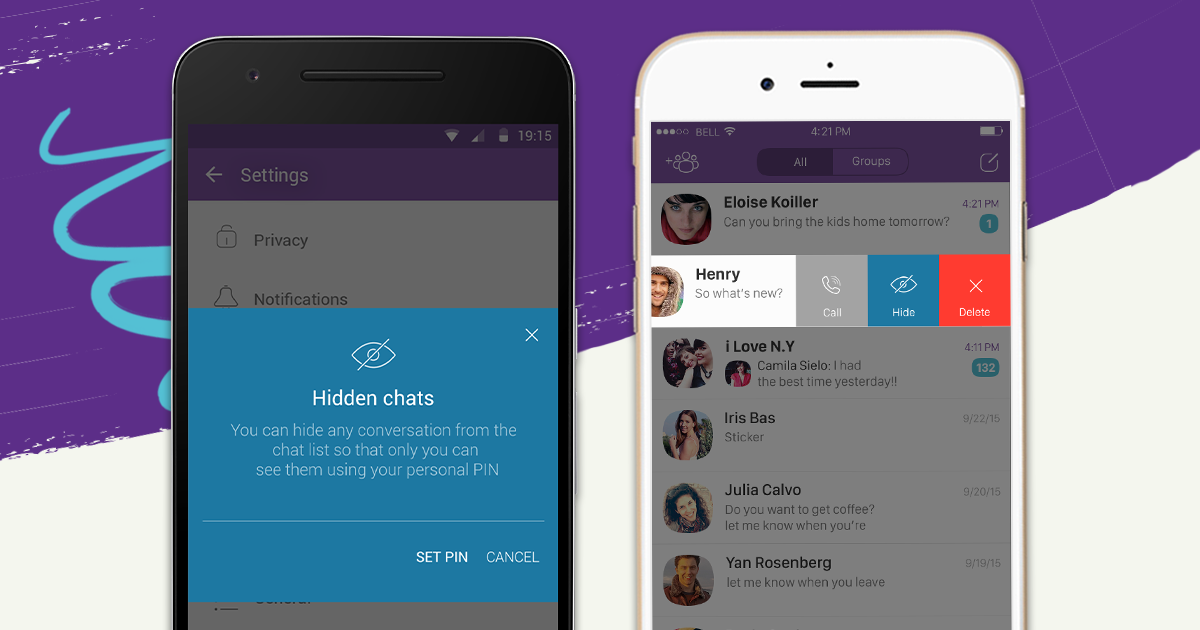
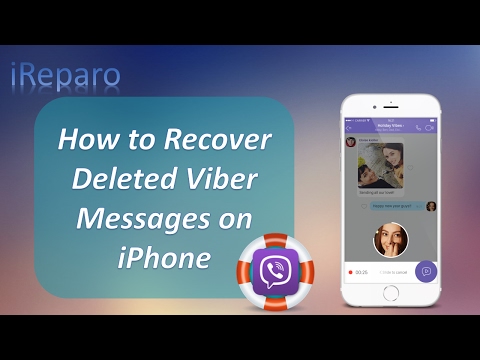

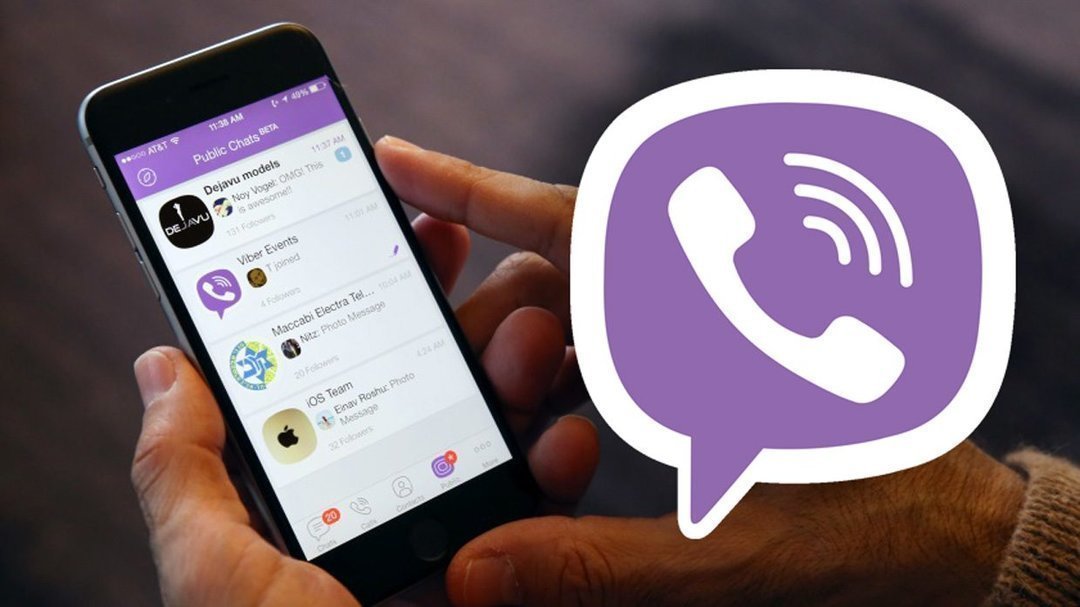
 Направьте iPhone Backup Extractor на вашу резервную копию iTunes или учетную запись iCloud
Направьте iPhone Backup Extractor на вашу резервную копию iTunes или учетную запись iCloud Перейдите в
Перейдите в 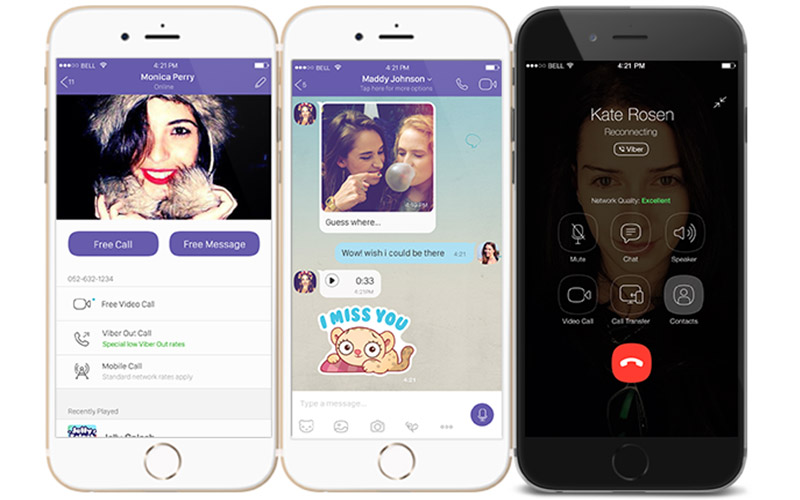 data
data Затем выберите формат файла и подтвердите действие. Вас спросят, где вы хотите сохранить данные. Как только вы подтвердите папку назначения, файл
Затем выберите формат файла и подтвердите действие. Вас спросят, где вы хотите сохранить данные. Как только вы подтвердите папку назначения, файл 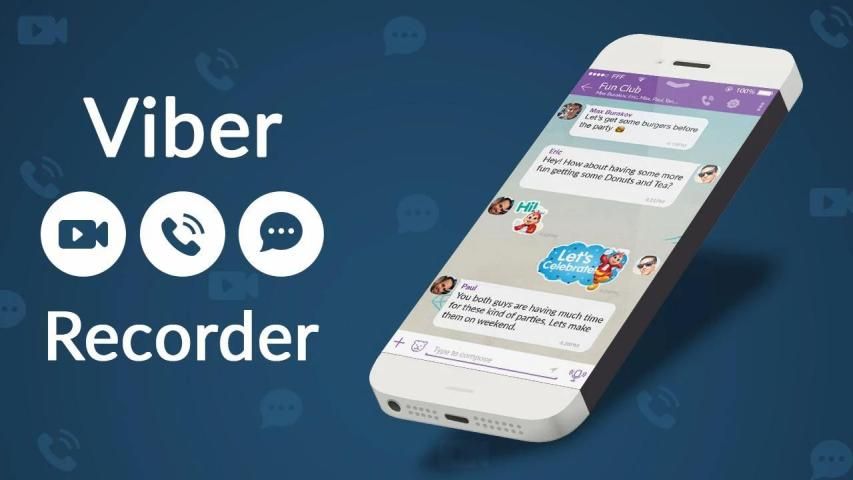 Он завис на несколько минут, а затем завис. Я ничего не могу сделать. Я не могу создать резервную копию, я не могу сообщить о проблеме, я не могу связаться со службой поддержки… Ничего! Я даже пытался удалить приложение и загрузить его снова. Даже это не помогло. Это так расстраивает! В комментариях увидел, что не только у меня такая проблема. Я очень надеюсь, что вы скоро решите эту проблему.
Он завис на несколько минут, а затем завис. Я ничего не могу сделать. Я не могу создать резервную копию, я не могу сообщить о проблеме, я не могу связаться со службой поддержки… Ничего! Я даже пытался удалить приложение и загрузить его снова. Даже это не помогло. Это так расстраивает! В комментариях увидел, что не только у меня такая проблема. Я очень надеюсь, что вы скоро решите эту проблему.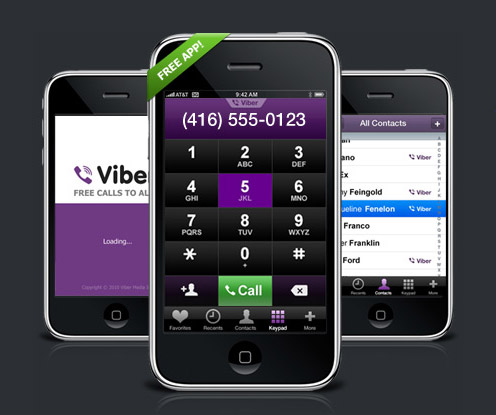 Нам так хотелось поговорить, но, конечно, делать это по стационарному или даже по мобильному телефону было бы слишком дорого. Но с Viber мы могли разговаривать так часто и так долго, как хотели. Какое это было благословение. Моя подруга скончалась в начале этого года от рака, с которым боролась четыре года. Но благодаря Viber я мог разговаривать с ней в те дни и ночи, когда иногда она не могла спать из-за боли, и она знала, что может позвонить мне в любое время, даже несмотря на то, что мы были в 15 часах разницы в часовом поясе, и я забрал бы. Поэтому я благодарен за звонки через Viber, а также за общение в чате, потому что у меня все еще есть друзья за границей, с которыми я могу общаться в любое время! Я всегда буду держать Viber на моем телефоне!
Нам так хотелось поговорить, но, конечно, делать это по стационарному или даже по мобильному телефону было бы слишком дорого. Но с Viber мы могли разговаривать так часто и так долго, как хотели. Какое это было благословение. Моя подруга скончалась в начале этого года от рака, с которым боролась четыре года. Но благодаря Viber я мог разговаривать с ней в те дни и ночи, когда иногда она не могла спать из-за боли, и она знала, что может позвонить мне в любое время, даже несмотря на то, что мы были в 15 часах разницы в часовом поясе, и я забрал бы. Поэтому я благодарен за звонки через Viber, а также за общение в чате, потому что у меня все еще есть друзья за границей, с которыми я могу общаться в любое время! Я всегда буду держать Viber на моем телефоне!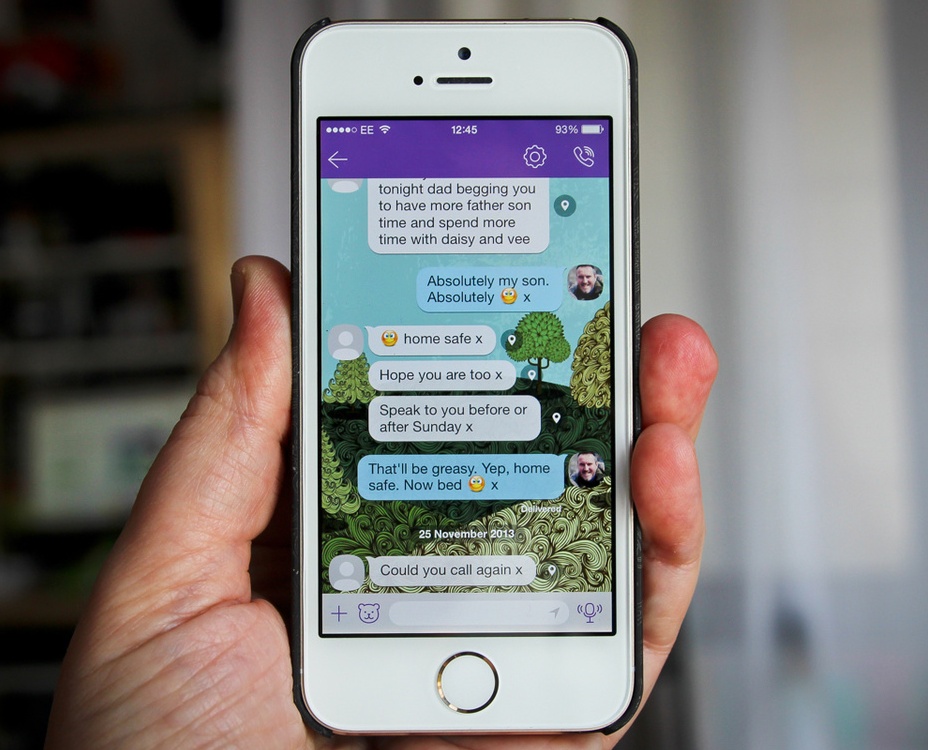 На экране ничего не отображается (если вы не откроете приложение), только мелодия звонка. Кроме того, звонят даже заблокированные номера.
На экране ничего не отображается (если вы не откроете приложение), только мелодия звонка. Кроме того, звонят даже заблокированные номера.
 Однако это приложение настолько хорошо. 10 долларов в месяц за безлимитные звонки в 60 стран с очень высоким качеством звонков стоят того, чтобы написать отзыв.
Однако это приложение настолько хорошо. 10 долларов в месяц за безлимитные звонки в 60 стран с очень высоким качеством звонков стоят того, чтобы написать отзыв.